Brukerveiledning. NOBB på web for brukere (BM/BU)
|
|
|
- Herman Birkeland
- 7 år siden
- Visninger:
Transkript
1 Brukerveiledning NOBB på web for brukere (BM/BU)
2 Norsk Byggtjeneste AS Stensberggt. 27, Postboks 6823 St. Olavs Plass 0130 OSLO Revidert Side 2 Dato NOBB på web - brukerveiledning
3 1 Norsk Byggevarebase - NOBB Informasjonsflyten NOBB på web Pålogging Bytte passord Ulike brukerprofiler Brukerinnstillinger Innstillinger ved søk og visning Innstillinger ved eksport av data Vedlikehold av egne opplysninger NOBB Vareinformasjon Organisering av data NOBB-begreper Modul Varegruppe Stikkord Standard Vare Varetekst NOBB prisindeks - enhetspris Alternativ leverandør prisgiver (PG) Pakninger Deltager Deltaker roller Varebilde: Varer med en leverandør Varebilde: Varer med flere leverandører Søke etter varer Vareoversikt Varesøk Sorteringsmuligheter av søkeresultatet Ingen sortering Andre sorteringsmåter Sortiment Opprettelse av tomt sortiment Opprettelse av et sortiment Opprettelse av et sortiment basert på eksisterende sortimenter Opprettelse av et sortiment basert på en tekstfil Legge til varer i et eksisterende sortiment Fjerne varer fra et eksisterende sortiment Vedlikehold av et sortiment Eksport av data Generelt Eksport av deltakerinformasjon Eksport av sortimentet Eksport til integrasjonsformatet Beskrivelse av NOBB Integrasjonsformat Eksport av egne priser...feil! Bokmerke er ikke definert. 8.7 Eksport av utvalgte felter Send sortimentet til en bruker av NOBB på web Eksport av annen NOBB-informasjon Import til sortiment Import av egen pris til sortimentet Filformat for import av sortiment Sortiment uten pris:...feil! Bokmerke er ikke definert. 9.4 Sortiment med Egendefinerte priser: Eksportformatet for Egendefinerte priser Prisrecord Side 3 Dato NOBB på web - brukerveiledning
4 1 Norsk Byggevarebase - NOBB Vareeier (leverandør) registrerer varer og priser i NOBB og sender dette inn til NOBBs sentralsystem for kvalitetskontroll. Brukerne av NOBB henter vare- og prisinformasjon (NOBB prisindeks) fra NOBB via Internett. Brukerne av NOBB kan være forhandlere (byggevarehus, grossister) av de varer som systemet har informasjon om, eller det kan være rådgivere eller utførende instanser som konsulenter, arkitekter, entreprenører, forsikringsselskaper eller byggmestere. Systemets hovedfunksjon er å formidle vareinformasjon og priser på en enhetlig og standardisert måte, mellom vareeier og bruker. Av brukerne er det kun handelsleddet som får se prisene som ligger på varene i NOBB. Brukere uten pris (entreprenører, rådgivende ing., byggmestere ol) kan få prisen på NOBB-format direkte fra sin leverandør (for eksempel en butikk) dersom de har en samarbeidsavtale om dette. Prisene som ligger i NOBB er grunnlag for de avtaler som inngås mellom vareeier/leverandør og handelsleddet. NOBB-pris er en prisindeks, og sier ikke noe om hva varen virkelig koster. Det er viktig å merke seg at års-avtaler mellom vareeier og kunde kan være tilgjengelig via NOBB-Kontrakt. NOBB-Kontrakt er et effektivt verktøy til å registrere og distribuere avtaler, kalkulere priser ut i fra de avtalene som er registrert og som datagrunnlag for import i egne systemer. Vareeiere Brukere Arkitekt Produsent Produsent Kvalitetskontroll Rådgivende ingeniør Grossist Importør Produsent NOBB nobb.no Kjedekontor Forhandler Butikk Agent Produsent Varer Priser Bilder Dokumentasjon Bruker sortiment Søk Lag sortiment Import Eksport Butikk Byggmester Entreprenør Hovedprinsippene for NOBB, beskrivende og utførende ledd (for eksempel entreprenør, byggmester) mottar ikke NOBB-prisindeks. Side 4 Dato NOBB på web - brukerveiledning
5 NOBB baserer seg på bruk av internett mellom server og deltagerne i systemet. NOBB på web for brukere 2 Informasjonsflyten Kjedekontor Vareeier Prisgiver NOBB sentralsystem Butikk Eksakt pris fra butikk Administrasjon Kvalitetskontroll Ikke NOBB-pris Entreprenør, byggmester etc. Informasjonsflyten mellom de ulike ledd Leverandører/vareeiere registrerer og vedlikeholder vare- og prisinformasjon og knytter sine varer til den etablerte varegruppestruktur for bransjen. De har også tilgang til å hente informasjon om varer fra andre vareeiere som ligger i databasen, bortsett fra priser. Kjeder, grossister og detaljister har tilgang til vare- og prisinformasjon (NOBB prisindeks) fra NOBB, mens beskrivende og utførende ledd i bransjen kun mottar vareinformasjon (ikke prisindeksen). Med informasjon menes grunndata (varetekster, pakningsinformasjon, GTIN-nr, NOBB-nr. m.m.), produktbilder og produktinformasjon. Byggtjeneste administrerer abonnementer og autorisasjoner og foretar kvalitetskontroll av nyinnlegg og endringer i databasen. Bransjeorganisasjoner etablerer og vedlikeholder, i samarbeid med Byggtjeneste, varegruppestruktur og standarder for en bransje. NOBB på web - brukerveiledning Dato Side 5
6 3 NOBB for bruker 3.1 Pålogging Skriv inn mottatt brukernavn og passord for å logge deg inn på NOBB.no. Dersom du ikke husker passordet, kan du få tilsendt et nytt ved å trykke på Glemt passord? Nytt passord blir da sendt til den mail-adressen som står oppført under Min side. 3.2 Bytte passord Etter du har logget deg på, kan du gå til Min side og velge Endre passord. Skriv eller kopier inn det passordet du har fått tilsendt. Skriv deretter inn ønsket passord og velg OK. 3.3 Ulike brukerprofiler Det finnes ulike brukerprofiler i NOBB.no der brukere kan få tilgang til ulik type informasjon. Som en minimumstilgang har alle brukere tilgang til å se vareinformasjon uten priser, dette inkluderer også produkt- og HMS dokumentasjon. Brukere som ikke abonnerer på et NOBB produkt har ikke tilgang til å opprette sortimenter, men de kan fritt motta sortimenter fra brukere som er registrert som deltakere i NOBB databasen. For mer informasjon om brukerprofiler send en mail til post@nobb.no Side 6 Dato NOBB på web - brukerveiledning
7 4 Brukerinnstillinger 4.1 Innstillinger ved søk og visning Under menyen Mine tilpasninger som finnes på Min side kan det velges standard visningsalternativer ved søk og visning av søk. Når endringen er gjort velges Oppdater. 4.2 Innstillinger ved eksport av data Under menyen Data-eksport som finnes på Min side kan det velges standard innstillinger for sortimentseksporten. Når endringer er gjort, velg Oppdater. Hensikten med disse valgene er å unngå unødig klikking for bruke. NOBB på web - brukerveiledning Dato Side 7
8 4.3 Vedlikehold av egne opplysninger Under menyen Min profil som finnes på Min side kan egne opplysninger endres. Det er viktig at opplysningene her holdes oppdatert av bruker, da det er disse opplysningene som er grunnlaget for hvor informasjon sendes. Spesielt er det viktig at e-post adressen er korrekt da passord vil sendes hit dersom dette skulle glemmes. Alle eksportfiler til denne adressen. Liste over hvilke typer abonnementer firmaet abonnerer på vil fremkomme her. Side 8 Dato NOBB på web - brukerveiledning
9 5 NOBB Vareinformasjon I dette kapittel følger informasjon om NOBBs oppbygging og krav til organisering av data. Dette er informasjon som gis til alle vareeiere. Denne informasjonen er også nyttig for alle som er brukere av systemet, og er ment til å øke forståelsen av NOBB. Etter at vareeier har fått godkjent varene som skal registreres i NOBB, blir de tilgjengelig på nobb.no. 5.1 Organisering av data NOBB-databasen er et system som formidler informasjon om varer fra den enkelte vareeier til grossister og forhandlere (selgere) av disse varene. Målsettingen er at den informasjon som blir registrert av Vareeier blir benyttet uten endringer i sluttbrukerens datasystemer. Det er derfor viktig at vareeier tar hensyn til dette ved innlegg av data, følgende forutsetninger er definert : De fleste Ordre/Faktura systemer har kun 30 tegn for varetekst. Da vareteksten til slutt skal fremkomme på sluttbrukerens fakturalinje, må all viktig informasjon i vareteksten plasseres i de 30 første posisjonene. Vareeier må derfor følge NOBBs regelverk for varetekster. Hvert produkt må ha et varegruppenummer. Da dette varegruppenummeret tildeles på modulnivå, må alle varer som naturlig hører sammen, registreres i samme modul. NOBB-prisindeks skal registreres i forhold til prisenheten. Denne prisen skal være den pris som vareeier vil benytte som grunnlag for de avtaler han har med sine kunder. Når innlegg er utført, må vareeier sende beskjed til sine kunder om hvordan denne prisen er definert i NOBB-databasen. Denne prisen blir også kalt dårligste-pris, fabrikk-pris, kalkulasjonspris eller grunnpris. GTIN-nr (EAN-nr) eller andre typer strekkodenummer skal registreres på alle salgbare pakninger. 5.2 NOBB-begreper 1. NOBB-nummer er en unik identifikasjon på den enkelte vare i databasen. Dette nummeret er et tilfeldig valgt nummer som består av 8 siffer. Det skal ikke forekomme at et produkt har flere NOBB-nummer. 2. NOBB modulnummer blir tildelt ved innleggelse av modul i databasen. Dette nummeret benyttes til å klassifisere varer som logisk har en tilknytting inn under samme modul. Dette gjør det mulig å samle alle varer som kan beskrives med en felles tekst, et bilde og et varegruppenummer. Ved søk etter varer vil først modulene bli listet frem og deretter de tilhørende varer. 3. Varegruppenummer må velges ved opprettelse av moduler. Dette nummeret hentes fra NOBBvaregruppestruktur og vil være et av de overordnede kriteriene for presentasjon av vareinformasjon i databasen. 4. Modul er en fellesbeskrivelse av et sett med varer som naturlig hører sammen, tilhører samme varegruppe, og har samme produsent og merkenavn og inneholder stikkord, standard og fritekst på varene i denne modulen. Modultekst: 35 posisjoner x 2 som er en fellestekst for de varer som tilhører en modul. 5. Merkenavn: merkenavnet til de varene som tilhører en modul. Modulen kan kun ha ett merkenavn. 6. Stikkord: faguttrykk eller søkebegrep som det vil være naturlig for kunden å søke etter for å finne varen. 7. Standard: dersom en vare i en modul er klassifisert som godkjent standard, NS, brannklasse, DIN, ISO etc., kobles dette her. Husk også å skrive dette i fritekstinformasjonen. 8. Varetekst: det er viktig å forstå at denne teksten vil bli brukt videre i kundens butikksystemer. 9. Produsentens varenummer: produsentens eller vareeiers artikkelnummer. 10. Vareeiers varenummer: vareeiers artikkelnummer. Vareeiers varenummer og produsentens varenummer kan være det samme nummer. 11. GTIN-nr. (EAN-nr.) er et internasjonalt strekkodenummer (12, 13 eller 14 siffer) som skal legges inn på den enkelte pakning. NOBB på web - brukerveiledning Dato Side 9
10 12. Enhetsbetegnelser er faste definerte begreper for prisenhet og pakning. Kort betegnelse på 3 tegn som angir enheter for den spesifikke pris og pakningen. ( f.eks. "M ","STK" etc.). 13. Pakninger: Alle salgbare enheter skal opprettes som pakninger til varen. GTIN-nr (EAN-nr) skal registreres på pakningene. Fysiske mål for den enkelte pakning skal så langt det er mulig angis i de respektive felter, da dette er viktig logistikkinformasjon. Antallet i pakningen er alltid relatert til prisenheten slik at pris på en pakning er: Antall vareenheter X vareenhetsprisen. Noen felter i pakningsblanketten: 1. Pakningsenhet 2. GTIN-nr (13 og 14 siffer) 3. Bredde - pakningens bredde. 4. Lengde - pakningens lengde. 5. Høyde - pakningens høyde. 6. Vekt - pakningens vekt. 7. Volum - pakningens volum 14. Fritekst - Produktinformasjon: Her skal det skrives inn produktinformasjon som er felles for alle varene i en modul. Denne informasjonen overføres ofte til butikkdatasystemer og nettbutikker. 15. Varen prissammenligningsenhet (PSE) skal oppgis dersom den ikke er lik den som er koblet til varegruppen. 5.3 Modul Modul er en felles beskrivelse av et sett med varer som naturlig hører sammen, tilhører samme varegruppe, og har samme produsent og merkenavn. I modulen legges følgende inn: Varegruppe Modultekst Merkenavn Produsent Stikkord Standard Fritekst Modultekst har 35 tegn x 2 som er en fellestekst for de varer som tilhører en modul. Merkenavn er felles for de varene som tilhører en modul. Modulen kan kun ha ett merkenavn. Friteksten blir vist sammen med alle varene som tilhører den aktuelle modulen. Fritekst kan være bruksområde, produktbeskrivelse, tekniske egenskaper etc. 5.4 Varegruppe Bruker man programmet NOBB Kontrakt (som er et verktøy for behandling av avtaleinformasjon) er varegruppestrukturen spesielt viktig når innkjøpsavtaler med leverandøren skal inngås. Det kan spares mye jobb ved at rabattbetingelsene legges høyest mulig i varegruppestrukturen Vareguppene består av 3 deler: Overgruppe 2 første siffer Hovedgruppe 4 første siffer Varegruppe alle 7 siffer 5.5 Stikkord Stikkord er ord og uttrykk som en bruker/kunde vil bruke for å finne den aktuelle varen. Det kan kobles maks 10 stikkord til modulen. Stikkord skrives i entall. Side 10 Dato NOBB på web - brukerveiledning
11 5.6 Standard Dersom en vare i en modul er klassifisert som godkjent standard, NS, brannklasse, DIN, ISO etc., kobles dette her. Dette skal også skrives i fritekstinformasjonen. Det kan kobles maks 10 standarder til modulen. 5.7 Vare Det som er svært viktig når det gjelder vareinformasjonen er at teksten blir registrert i henhold til NOBBs tekstmaler. Hvis en ny vare blir registrert uten at disse reglene blir fulgt vil varen bli returnert til vareeier som underkjent (det vil si at varen ikke blir sendt til bruker.) Prisenhet og pakning er også viktig. Prisenheten er den enhet som varens pris blir oppgitt i. Med pakning menes alle enheter varen blir solgt i (både fra produsent og forhandler). 5.8 Varetekst Maksimalt 2 ganger 35 tegn. Ved førstegangs registrering sjekk NOBBs regelverk før registreringen begynner. NOBB opererer altså med to tekstlinjer a 35 tegn. Da vareteksten skal leses og forstås av en rekke personer med forskjellige funksjoner i systemet og i tillegg også bruker som opplysning til sluttbruker (hylleforkanter i butikk, prisbøker, e-handelsløsning) er det viktig at det legges flid og omtanke i oppbyggingen av disse. Vareteksten registreres på følgende måte: 1. Skal alltid begynne med betegnelsen på varen, for eksempel Ytterdør begynner med DØR YD. 2. Etter betegnelsen legges det så inn spesifikasjon på varen, for eksempel 20x70 (enheten trengs ikke oppgis) 3. Deretter andre spesifikasjoner for eksempel farge, typenummer etc. Varetekst 2 benyttes til videre utdypninger av varen. 5.9 NOBB prisindeks - enhetspris NOBB prisindeks er den prisen som brukeren tar utgangspunkt i når kostprisen for varen skal beregnes. Nettopris bør ikke brukes. Rabattering skal skje med utgangspunkt i den enhetsprisen som ligger i NOBB. Oppdatering av priser skjer etter NOBBs kjøreplan. Kjøreplanen blir revidert hvert år. Varens prisenhet som defineres på varen er den enheten som prisen uttrykkes i. Det må alltid være sammenheng mellom denne enheten og prisen som legges inn. I NOBB skal det ligge en NOBB-pris pr. vare pr. vareeier. Regionale og konkurrerende betingelser som påvirker prisen skal reguleres i avtalen mellom kjøper og selger Alternativ leverandør prisgiver (PG) En vare (artikkel) skal IKKE ha flere enn ett NOBB-nr Hvis en vare er registrert i NOBB med GTIN-nr som produsenten har tildelt varen og en annen vareeier prøver å gjøre det samme, vil varen bli avvist av den som prøver å registrere varen på nytt. De vareeiere som selger en annen produsents varer (som ligger i NOBB) og vil gi NOBB-pris på disse, må være prisgiver på den aktuelle produsents varer. For å bli dette må vareeier kontakte NOBB-administrasjonen slik at tilgang gis til å legge pris på den aktuelle produsent. Vareeier får da kun tilgang til å legge på sin NOBBprisindeks på de aktuelle varene. Det er ett unntak og det gjelder produsenter som kobler seg til Standardsortimentet på Trelast. Her vil hver produsent ha egne GTIN-nr. koblet til samme NOBB-nr. NOBB på web - brukerveiledning Dato Side 11
12 5.11 Pakninger Med pakninger menes alle tenkelige enheter som varen selges og lagerføres i, både fra produsent og forhandler. Prisenheten legges på varen - pakningstypene legges på pakning. På en vare legges det inn en prisenhet, d.v.s. hva prisen er oppgitt i. Om det er PAK, M2, STK etc. (Varens prisenhet er Pris på faktura til kunden, før rabatt.) Videre registreres alle pakningstyper som varen selges i, også pakningstyper som videreselges ute hos kundene. En pakningsenhet som vareeier ikke selger kan settes som ikke bestillbar i NOBB. Alle varer må ha minst en pakning. For de som har varer som kun selges i en type forpakning, vil varen i NOBB ha en forpakningsenhet som er lik prisenheten (for eksempel STK). Vekt Vekt skal alltid registreres korrekt på alle varer. Nøyaktighet her er viktig da vekten brukes til fraktberegning, transportplanlegging og lagringsvalg. Vekten skal angis for alle pakningsenhetene. Mål Det er viktig at pallehøyder registreres for pakningsenheten pall. Høyden skal oppgis inklusive pallen. Denne opplysningen brukes ved lagerplassvalg og ved lasteplanlegging. Volum Volum brukes ved lasteberegning for definisjon av plassbehov, fraktberegninger og til interne kostnadsberegninger Deltager Nye deltagere i NOBB blir opprettet hos Byggtjeneste ved tegning av avtale om bruk av NOBB. Vareeier kan abonnere på produkter som NOBB-Kontrakt, NOBB-Produktbilde og NOBB- Produktdokumentasjon. Dette blir vist deltageroversikten. Bruker kan abonnere på NOBB og NOBB- Kontrakt. Bilder og dokumentasjon er tilgjengelig for alle brukere. Deltaker roller NOBB har følgende typer deltakere: Vareeier (den som registrerer vareinformasjonen i NOBB). Som vareeier har en deltaker lov til å legge inn, endre og markere varen for utgått på egne vare- og prisopplysninger i NOBB Prisgiver (Alternativ leverandør). Som prisgiver har en deltaker lov til å legge inn, endre og slette egne prisopplysninger på andre vareeieres varer i NOBB Bruker uten pris (utførende og beskrivende ledd i byggebransjen) Som bruker uten pris har en deltaker lov til å se alle varer og all vareinformasjon i NOBB-basene, men ingen NOBB-priser Bruker med pris (kjedekontor, grossister, forhandlere) Som bruker med pris har en deltaker lov til å se alle varer og all vareinformasjon samt priser i NOBB Deltakerkoder: Vareeier = VE Bruker uten pris = BU Bruker med pris = BM 5.13 Varebilde: Varer med en leverandør Varebildet består av informasjon som beskriver varens grunndata og grunnpris. Ikke alle varer i NOBB inneholder produktbilder eller produktdokumentasjon. Side 12 Dato NOBB på web - brukerveiledning
13 Varebeskrivelse Produktbilde der det finnes Modul fritekst Produktdokumentasjon Hvis det finnes miljøbilder, vil de vises her NOBB-nr og andre varenr, beskrivelse og prisenhet Søkebegrep Informasjon fra tilsvarende baser i Sverige/Danmark Modulinformasjon Leverandørinformasjon Leverandørinformasjon og pris NOBB prisindeks Pakningsinformasjon Komplett skjermbilde av en vare fra nobb.no 5.14 Varebilde: Varer med flere leverandører I mange tilfeller selges samme vare fra flere leverandører. Det samme NOBB-nummeret blir derfor benyttet av flere leverandører. Disse leverandørene kalles prisgivere (PG) i NOBB. NOBB på web - brukerveiledning Dato Side 13
14 Prisene fra de ulike prisgiverne er kun en grunnpris, og sier ikke noe om hva varen egentlig koster. Prisen vil derfor bare gi mening sammen med en innkjøpsavtale. Grunnpriser/NOBB prisindeks (må ikke forveksles med innkjøpspriser) Alternativ leverandørs varenummer Alternativ leverandørs GTIN-nr, skal kun registreres på Standardsortimentet på trelast Ovenfor vises skjermbilde fra en vare som vedlikeholdes av Treindustrien. Hver vareeier som er tilknyttet standardsortimentet kan registrere egne NOBB-priser, sitt eget Vareeiers varenr samt sitt eget GTIN-nr. på disse varene. Side 14 Dato NOBB på web - brukerveiledning
15 6 Søke etter varer 6.1 Vareoversikt Det er flere måter å finne varer i nobb.no. Dersom du kjenner NOBB varegruppestruktur eller vet hva leverandøren heter kan du lete deg frem til varen ved å gå til Vareoversikt. Man kan velge å sortere etter NOBB overgrupper eller etter leverandør For å finne varer sortert etter overgruppe NOBB-varegruppestruktur, velges sorter etter Overgruppe, og deretter klikker man seg gjennom varegruppestrukturen til man må velge en leverandør For å finne varer sortert etter leverandør, velges Sorter etter Leverandør og deretter klikker man seg gjennom varegruppestrukturen til man finner varen. Åpnes ved å trykke på den grønne pilen. NOBB på web - brukerveiledning Dato Side 15
16 Man kan også bruke den alfabetiske oversikten til å sortere leverandører etter bokstav Side 16 Dato NOBB på web - brukerveiledning
17 6.2 Varesøk Disse feltene kan det søkes i: Ord i Vareteksten: Søkefeltet henter informasjon fra vareeiers innlegg i følgende felter: Varetekst 1 + 2, NOBB-nr.: GTIN-nr./strekkode: Merkenavn: Leverandørens varenr.: Leverandør: Overgruppe: Søk kun i sortiment: Varer nyere enn: Ord i beskrivelsen: Modultekst og Stikkord. Søker også på ord midt i vareteksten. Unikt artikkelnummer Varens GTIN-nr (tidligere EAN-nr 13 siffer og UPC-nr 12 siffer) Modulen/artikkelens merkenavn Leverandørens (vareeiers) eget artikkelnummer Den (vareeier) som leverer varen Øverste nivå (to siffer) i NOBBs gruppestruktur For å avgrense et søkeområde kan man velge et eget sortiment og søke kun i dette. Kan brukes til å finne nye varer til for eksempel en leverandør Komplett fritekst søk Det er mange måter å finne varer på i NOBB.no. Man kan skrive et ord som finnes i vareteksten for å finne mange varer. Dersom man ønsker å treffe bedre med søket kan man kombinere flere søkelinjer, for eksempel velge Leverandør og Overgruppe. Det er viktig at ordet som skal finnes i vareteksten er skrevet riktig. Søket tar ikke med deler av et søkeord. Det er også mulig å kombinere flere av søkelinjene. NOBB på web - brukerveiledning Dato Side 17
18 Skriv inn det ordet som best beskriver varen eller varene man søker etter Dersom du kjenner navnet på leverandøren av varen treffer man bedre på søket: Dersom du i tillegg kjenner overgruppen treffer man enda bedre: Side 18 Dato NOBB på web - brukerveiledning
19 6.3 Sorteringsmuligheter av søkeresultatet Ved resultat av et varesøk kan man sortere søkeresultatet på flere måter. NOBB på web for brukere 6.4 Ingen sortering Søket kan sorteres etter varetekst, merkenavn, NOBB-nr, leverandør, varegruppe og sist endret ved å trykke på ønsket sorteringsoverskrift. 6.5 Andre sorteringsmåter Overgruppe sortering Leverandør sortering NOBB på web - brukerveiledning Dato Side 19
20 7 Sortiment Sortimenter opprettes for å bygge egne varedatabaser av varer som finnes i NOBB. Det er ingen begrensninger på antalle sortimenter, og sortimentene kan inneholde alt fra noen få leverandører eller varer til alle leverandører og varer i NOBB. Når sortiment opprettes defineres et utvalg leverandører/varer som sortimentet skal bestå av. Deretter defineres hvilke Over /Hovedgrupper som skal være med fra de leverandørene som er valgt. Sortimenter brukes i hovedsak til to ting: Eksportere ut varefil fra NOBB; Integrasjonsformatet (se eget kapittel) eller Utvalgte felter Søke etter varer og vareinformasjon Hvor mange sortimenter som opprettes avhenger av flere ting. Det viktig at man er klar over hvilke muligheter man har når det gjelder oppdatering av varer i ditt interne ERP-system. Et tips er at du ikke bør lage for store sortimenter, da disse vil ta tid å eksportere og være tyngre å jobbe med. Du bør heller ikke lage for mange små sortimenter, da dette fort kan bli arbeidskrevende og uoversiktlig. Mange velger å opprette ett sortiment for ulike typer av varer, for eksempel Trelast, Isolasjonsprodukter, Elektroverktøy, Maling, Festemidler osv. Det er også mulig å bygge sortimenter pr leverandør. 7.1 Opprettelse av tomt sortiment Dersom man ønsker å opprette et tomt sortiment for senere å legge til varene, gjøres dette ved å velge Opprett et tomt sortiment under sortimentsoversikten på menyen Min Side Trykk på Neste og skriv deretter inn et navn på sortimentet og velg Opprett sortiment Side 20 Dato NOBB på web - brukerveiledning
21 7.2 Opprettelse av et sortiment Et sortiment kan opprettes ved å hake av hele grupper av varer enten fra søkeresultat eller fra vareoversikten. Du kan også legge til enkeltvarer ved å markere i boksen til venstre for varen i vareoversikten eller i søkeresultatet. Trykk deretter legg markerte i sortiment. Sortimentet vises på min side. Varen kan også legges til via varebildet. Hele grupper med varer Når man velger legg til markerte i sortiment må det velges hvilket sortiment som skal brukes, eventuelt at det opprettes et nytt. En e-post blir sendt når varen er lagt til i sortimentet. NOBB på web - brukerveiledning Dato Side 21
22 Man kan merke flere enkeltvarer samtidig ved å hake av i boksen til venstre for varen En enkelt vare kan legges til i et sortiment når varedokumentet er åpnet. Klikke på "legg til vare" boksen øverst til høyre på skjermbildet. Varen blir da umiddelbart lagt til i sortimentet. 7.3 Opprettelse av et sortiment basert på eksisterende sortimenter Dersom man ønsker å slå sammen flere sortimenter eller å lage en kopi av et eksisterende sortiment velges dette ved valg under Nytt sortiment på menyen Min side. Velg deretter Opprett et sortiment basert på ett eller flere av mine eksisterende sortimenter. Kryss av for ønsket sammensetning, skriv inn et nytt navn og velg Opprett sortiment. Side 22 Dato NOBB på web - brukerveiledning
23 7.4 Opprettelse av et sortiment basert på en tekstfil En ferdigformatert tekstfil kan importeres inn i NOBB.no for å opprette et sortiment eller legge til varer i et sortiment. Under valget Nytt sortiment på menyen Min side velges Opprette et sortiment basert på en tekst-fil med NOBB-nr eller GTIN (EAN)-nummer. Formatet på tekstfilen: En tekstfil (.txt) som inneholder NOBB-nr og/eller GTIN-nr (EAN-nr) for de varene man ønsker å importere til sitt sortiment. Eksempel: Hver linje i tekstfilen må inneholder enten ett NOBB-nummer eller et GTIN-nummer for hver vare som skal importeres. Både NOBB-nummer og GTIN-nummer kan benyttes i samme fil. Finn filen og skriv inn et filnavn. Sortimentet vil bli opprettet med informasjon om hvor mange varer som er lest inn og hvor mange unike treff den importerte filen gir. NOBB på web - brukerveiledning Dato Side 23
24 Valget Jeg aksepterer disse vilkårene skal IKKE benyttes i denne importen (gjelder kun for Egen prisimport). E-posten som blir sendet når sortimentet er opprettet/endret gir informasjon om hvor mange varer som ble importert og gir informasjon om eventuelle feil i filen. Side 24 Dato NOBB på web - brukerveiledning
25 7.5 Legge til varer i et eksisterende sortiment For å legge til varer i et eksisterende sortiment velges varen eller varene ved å sette hake i boksen ved siden av varen, leverandørnavnet eller varegruppen. Trykk på Legg markerte i sortiment. For å legge 1 vare i et sortiment bør man åpne varebildet og deretter trykke på knappen legg vare i sortiment. Varen vil da umiddelbart legge seg til i sortimentet. NOBB på web - brukerveiledning Dato Side 25
26 7.6 Fjerne varer fra et eksisterende sortiment Hvis en vare skal fjernes fra sortimentet gjøres dette ved å hake av hver enkelt vare eller grupper av varer, trykk så på knappen Fjern markerte varer. En utgått vare fjernes ved å trykke på knappen Fjern utgått varer. Disse varene kan også hentes tilbake til samme sortiment igjen. Det er ikke mulig å hente tilbake en allerede utgått vare fra basen Utgåtte varer er ikke søkbare i NOBB.no, men blir ikke fjernet fra sortimentet (dvs at den er søkbar i de sortimenter hvor den lå før de fikk utgår dato). Varene vil legge seg under en skjult sortering slik at de kan hentes opp igjen ved å trykke på knappen legg tilbake i sortiment 7.7 Vedlikehold av et sortiment Et sortiment krever egentlig ikke vedlikehold da alle varedata som oppdateres også oppdaterer varene i sortimentet. Dersom man ønsker å fjerne utgåtte varer etter hvert som de passerer utgår dato, må dette gjøres regelmessig ved å åpne sortimentet og velge dette. Side 26 Dato NOBB på web - brukerveiledning
27 8 Eksport av data 8.1 Generelt Informasjonen i NOBB kan eksporteres til ulike formater. Det blir automatisk sendt en e-post når eksporten er ferdig. Denne filen må lastes ned innen 24 timer, da filen blir slettet fra serveren. Eksportformatene er beskrevet under kapittel Formatbeskrivelse. 8.2 Eksport av deltakerinformasjon Eksport av for eksempel vareeiere i NOBB. Sett hake foran de vareeiere som skal eksporteres og trykk Eksporter markerte. Det blir sendt e-post når eksporten er ferdig. NOBB på web - brukerveiledning Dato Side 27
28 8.3 Eksport av sortimentet Det finnes flere måter å eksportere ut informasjonen i et sortiment. Det kan velges NOBB integrasjonsformat med og uten prisinformasjon (avhengig av typen NOBB deltaker som er pålogget). Det kan også eksporteres ut utvalgte felter med informasjonen i sortimentet til en tekstfil. 8.4 Eksport til integrasjonsformatet Eksport av alle varer med alle priser med nåværende gyldighetsdato. Trykk på eksporter sortiment eventuelt velg enkeltvarer fra sortimentet ved å krysse av for disse. NOBB på web - brukerveiledning Side 28
29 Skriv inn et filnavn, velg eventuelt kun varer endret siden en gitt dato. (bruk kun dato etter 1 juni 2005). Denne funksjonen tar kun endringer gjort på varenivå, ikke prisendringer. Etter at valgene er gjort, kommer det en bekreftelse på eksporten. Alle varer med 1 pris per vare med nåværende gyldighetsdato. Skriv inn et filnavn og trykk neste Trykk på neste-knappen og Velg alternative leverandører blir tilgjengelig. Her må både vareeier og alternativ leverandør velges (begge sider). Alle vareeiere må markeres en etter en. Dersom ingen velges vil vareeiers pris bli eksportert. Når listen er ferdigbehandlet velges Eksporter. NOBB på web - brukerveiledning Dato Side 29
30 Eksporter kun priser gyldig etter dato Ved å velge en dato frem i tid kan alle priser med fremtidig gyldighetsdato eksporteres Hvis man ønsker å eksportere priser som gjelder frem i tid, velges det her en fremdatert dato. Husk og sett hake i dialogboksen samt å velge riktig dato. Dersom det ikke velges en dato vil dagens gjeldende pris være den som blir eksportert. Eksport til integrasjonsformatet uten prisinformasjon Dette valget tar ikke med NOBB-priser. (Dersom pålogget bruker ikke har tilgang til prisinformasjon vil det ikke finnes et valg med eksport av priser.) Side 30 Dato NOBB på web - brukerveiledning
31 8.5 Beskrivelse av NOBB Integrasjonsformat Dette formatet brukes til å hente informasjon om varer og priser ut av NOBB for import til et ERP-system. Filen brukes vanligvis til førstegangs etablering av vareinformasjon og senere til å hente ut oppdateringer fra systemet. Det vil forefinnes 1 varerecord pr. produkt. Hvert produkt kan ha 1 eller flere paknings og prisrecorder. Deltakernummer på prisrecorden kan være ulike, avhengig av hvordan man utfører selve rutinen i NOBB. Generelt kan ett produkt ha mer enn 1 pris. F.eks. trelastprodukter, hvor et produkt har ett NOBB-nummer, men priser fra ulike trelastprodusenter (prisgivere). I rutinen for overføring må brukeren i de fleste tilfeller ta stilling til hvilken leverandør som han ønsker å hente pris i fra. Dette medfører at i de fleste tilfeller vil det bare være 1 pris og forholde seg til. I NOBB vil prisen alltid være relatert til vareenheten. Dvs. at pris som er tatt med på integrasjonsformatet bestandig er den som vareeieren har definert som sin vareenhet. Vareeierne har mulighet til å legge inn alternative forpakninger i systemet. Denne recorden (pakninsrecorden) vil da inneholde en omregningsfaktor i forhold til prisen og vareinnholdet på pakningen. Feltet omregningsfaktor kan da benyttes til å beregne pris på alternative enheter. F.eks.: Vareenheten er M2, men vareeieren har lagt inn en forpakning som heter PLATE hvor omregningsfaktoren er definert. Denne kan da benyttes til å beregne PLATE-pris. Felt 6, 7 og 8 på prisrecorden eksisterer bare der hvor brukeren benytter tilleggsprogrammet NOBB-Kontrakt. Integrasjonsformatet krever at brukers dataleverandør har foretatt de nødvendige tilpasninger i det aktuelle Ordre/Faktura system som er nødvendig for at informasjonen fra NOBB kan leses inn. Det må også forefinnes rutiner for omgjøring av NOBB-prisindeksen til en reell kostpris. Dette medfører at det enkelte datasystem må ha muligheten for å håndtere avtalebetingelser, samt en del variabler som skal brukes som påslag/avslag (f.eks. frakter etc.). Filen eksporteres fra NOBB t lt komma separert ascii tekst format. Start/Slutt angivelser er inkludert. Lengde er feltets lengde. Feltene er adskilt med komma (,) og alfanumeriske felter er omgitt med anførselstegn ("). Numeriske felter fylles ut med forløpsnuller såfremt verdien ikke fyller hele feltet. Alfa felter venstrejusteres konsekvent. Rader i formatet legges ut i henhold til recordtype definisjonen. Eksempel: 1,2,3,2,2,1,2,3,1,2,3,1,2,3,2,2 Filen produseres i fra Sortimentsdatabasen(e) i NOBB. Felt Beskrivelse Start Slutt Ant./Type Kommentar Varerecord 01 Recordtype 1 1 1N 1=Varerecord 02 Nobb nummer N Nobb's artikkelnummer 03 Modul nummer N Nobbs modulnummer 04 Varegruppenr N Nobb's varegruppestruktur 05 Varetekst A Varetekstlinje 1 06 Varetekst A Varetekstlinje 2 07 Modultekst A Intern modultekst 1 08 Modultekst A Intern modultekst 2 09 Ean nummer N Varens EAN-13, UPC kode eller annen EAN kode. Hvis feltet ikke 10 Produsent varenr A minst inneholder 13 siffer fylles det ut med foranløpende nuller Produsentens varenummer Venstrejustert 11 Leveran.varenr A Leverandørs varenummer Venstrejustert 12 Lev.deltagernr N Leverandørs delt.nr. i NOBB 13 Prod.delt.nr N Produsentens delt.nr. i NOBB 14 Aktiv dato D Vareinfo gyldig fra dato ÅÅÅÅMMDD 15 Utgår dato D Vareinfo varens utgår dato ÅÅÅÅMMDD Pakningsrecord 01 Recordtype 1 1 1N 2=Pakningsrecord 02 Pakningskode 4 6 3A 000,001,002...(000=vareenhet) NOBB på web - brukerveiledning Dato Side 31
32 03 Enhetsbetegnelse A "PAK","PAL",M2 ", etc... Venstrejustert 04 Omregningsfaktor N 7:4 implisitt desimal (Antall vareenheter) 05 Bredde N Angitt i mm 06 Lengde N Angitt i mm 07 Høyde N Angitt i mm 08 Vekt N Angitt i gram 09 Volum N 8:5 implisitt desimal 10 Antall N 8:2 implisitt desimal (Antall vareenheter) 11 EAN-nr N Pakningens EAN-13, UPC kode eller annen EAN kode. Hvis feltet ikke inneholder 13 siffer fylles det ut med foranløpende nuller 12 Omregningsfaktor N 10:4 implisitt desimal Samme feltet som felt nr. 04 med 10 posisjoner 13 DUN-nr N DUN Bestillbar N 0=Ikke Bestillbar 1=Bestillbar 15 Sammensatt Sammensatt av pakningskode 16 Antall i pakning N Antall i foregående pakning Prisrecord 01 Recordtype 1 1 1N 3=Prisrecord 02 Pris N 9:2 implisitt desimal NOBB-prisindeks hvis valgt ved kjøring. Annen pris hvis valgt ved kjøring. Prisen er alltid i relasjon med pakningskode 000. (Minste enhet). 03 Pris dato f.o.m D Gyldig fra og med ÅÅÅÅMMDD 04 Deltager.nr N Pris kommer fra deltagernr. Deltagernummer i NOBB 05 Deltagers varenr A Prisgivers varenummer. Venstrejustert. Hvis enhetsbetegnelsen = NOBB er dette vareeiers eget varenr. Hvis enhetsbetegnelsen er noe annet, er dette prisgivers varenr. 06 Innkjøpspris N 9:2 implisitt desimal NOBB_KONTRAKT 07 Kostpris N 9:2 implisitt desimal NOBB_KONTRAKT 08 Veil.pris N 9:2 implisitt desimal NOBB_KONTRAKT 09 Pris dato t.o.m D Gyldig til og med ÅÅÅÅMMDD 10 Valutakode A NOBBs valutakode (NOK for norske kroner osv) 12 PGs varenr A Prisgivers varenr på vare 11 PGs EAN-nr N Prisgivers EAN-nr på vare Tilleggsrecord 01 Recordtype 1 1 1N 4=Tilleggsrecord 02 Anb. lagrings enhet 4 6 3A "PAK","PAL",M2 ", etc... Tillegg for Kjede info Venstrejustert 03 Omregningsfaktor N 7:4 implisitt desimal, (fra NOBB til lagringsenhet.) Tillegg for kjedeinfo Recordtype 4 (Tilleggsrecord) er avsatt til bruk for kjeder og grossister. Denne rekorden inneholder ikke data fra NOBB og kan brukes av kjeder og andre aktører til å sende tilleggsinformasjon. 8.6 Eksport av utvalgte felter Her kan det velges hvilken informasjon som man ønsker å eksportere til en kommaseparert tekstfil og kan enkelt åpnes i for eksempel Excel. Velg eventuelt kun varer endret etter en valgt dato (bruk kun datoer etter 1 juni 2005) Side 32 Dato NOBB på web - brukerveiledning
33 Hak av de feltene som skal eksporteres, gi filen et navn og trykk på Eksporter -knappen. Hvis man haker av for pris (og det finnes prisgivere på varen) må man i dialogen Velg alternative leverandører klikke seg gjennom disse valgene. NOBB på web - brukerveiledning Dato Side 33
34 Alle vareeiere må markeres en etter en. Når listen er ferdigbehandlet velges eksporter. 8.7 Send sortimentet til en bruker av NOBB på web Sortimenter som opprettes av en deltaker kan sendes til andre brukere som er registrert som deltakere i NOBB. Sortimenter som sendes til en annen deltaker er låst slik at mottakeren ikke kan legge til varer i sortimentet. Trykk på send sortiment Skriv inn melding til mottaker, trykk på neste Side 34 Dato NOBB på web - brukerveiledning
35 Velg en eller flere mottakere og velg Send sortiment Sortimentet vises i innboksen hos mottaker under menyen Min Side Mottaker Mottaker klikker på linken for å legge til sortimentet i sin egen sortimentsliste NOBB på web - brukerveiledning Dato Side 35
36 Sortimentet åpnes I oversikten vises det mottatt sortimentet (her hunton) fra mottaker at dette er låst for redigering. Sortimentet kan videresendes og slettes, men kan ikke endres. NOBBpriser vises ikke dersom mottaker ikke har tilgang til NOBB-pris. Egendefinerte priser, se egen dokumentasjon. 8.8 Eksport av annen NOBB-informasjon Under menyvalget Min side finnes valget Data-eksport. Her kan det eksporteres ut felles NOBB-informasjon til fil. Eksport av NOBB deltakere Velg når alle NOBBs abonnenter skal eksporteres. Side 36 Dato NOBB på web - brukerveiledning
37 Formatbeskrivelse Eksport av Produsenter Eksport av varegruppestruktur Når et av eksportformatene velges, kommer det en bekreftelse på eksporten. En link til filen blir sendt på e-post. NOBB på web - brukerveiledning Dato Side 37
38 9 Import av egen pris 9.1 Import av egen pris til sortimentet Det er mulig 9.2 Filformat for import av sortiment En importfil skal være en tekstfil (.txt) som inneholder informasjon om de Varene man ønsker å importere til sitt sortiment. Hver linje i tekstfilen inneholder enten informasjon om ett produkt man ønsker å importere (uten pris) eller én pris for et produkt (med pris). Hvis du ønsker å importere priser, må du huske på å krysse av for at importen skal være "Med pris". 9.3 Sortiment med Egendefinerte priser: Hver linje i tekstfilen inneholder prisinformasjon og gyldighetsinformasjon om en vare og må ha 7 felter atskilt med semikolon (";") 1 NOBB-nummer eller EAN-nummer 2 Pris for varen (kan være utfylt med eller uten desimaler) 3 Valuta (Eksporteres ikke, vises ikke) 4 Pristype (1=Innkjøpspris, 2 =Selvkostspris og 3 =Utsalgspris) 5 Priskode. Her benyttes "NOBB" som priskode. 6 Dato som prisen gjelder fra.(format DD.MM.ÅÅÅÅ ( ) 7 Dato som prisen gjelder til.(format DD.MM.ÅÅÅÅ ( ) Fra Dato må være fra dagens dato eller før. Kun priser som til enhver tid er innenfor datointervallet vil vises i sortimentet. Selv om tidligere importerte priser ikke er synlige i sortimentet vil de være med på eksportfilen med korrekt dato. TIPS: Opplysningene kan også legges direkte i et Excelark med 7 rader og tallformater som beskrevet over. Deretter lagres Excelarket som en.csv fil. Denne kan nå brukes som en importfil og lagres for senere importer. Eksempel: ;3,90;NOK;1;NOBB; ; ;6,90;NOK;3;NOBB; ; Både NOBB-nummer og GTIN-nummer kan benyttes i samme fil. Det er også mulig å velge flere pristyper i samme importfil men kun en pristype pr. rad. Eksempelet viser en Egendefinert innkjøpspris på norske kr.3, 90 for produktet med NOBB-nummer , og prisen varer fra 1. januar 2006 til 30. Sept Det viser også Egendefinert utsalgspris på norske kr.6,90 for produktet med EAN-nummer , og prisen varer fra 1. januar 2006 til 30. Sept Alle priser og datoer kan manuelt redigeres direkte i Sortimentet etter at feltene har blitt importert med pris og datoinformasjon. Side 38 Dato NOBB på web - brukerveiledning
39 9.4 Eksportformatet for Egendefinerte priser Vare og pakningsinformasjonen er den samme som NOBB integrasjonsformat som finnes som egen eksportbeskrivelse. Ved eksport av egendefinerte priser er det kun prisinformasjonen som avviker ved Eksportvalget Egendefinerte priser NOBB informasjonen i feltene 02,03,06,07,08,09,10 må ikke benyttes ved oppdatering av egne systemer Eksport av Prisinformasjon ved valget Egendefinerte priser: 9.5 Prisrecord Feltene vil kun være med dersom på eksportfilen dersom man velger Eksport til integrasjonsformatet og deretter egendefinerte priser. Mottaker må selv tilpasse seg dette formatet. 01 Felt Start Slutt antall 01 Recordtype 1 1 1N 3=Prisrecord 02 Pris N Utfylt med Pris dato f.o.m D Utfylt med Deltager.nr N Valgt deltaker i eksport 05 Deltagers varenr A Vareeiers varenummer 06 Innkjøpspris N Utfylt med (NKT) 07 Kostpris N Utfylt med (NKT) 08 Veil.pris N Utfylt med (NKT) 09 Pris dato t.o.m D Utfylt med Valutakode A Ikke utfylt 11 PGs varenr A Prisgiver vnr dersom utfylt 12 PGs EAN-nr N prisgiver EAN- nr dersom utfylt 13 Egendef Innkj.pris N 9:2 implisitt desimal 14 Pris dato f.o.m D Gyldig fra og med ÅÅÅÅMMDD 15 Pris dato t.o.m D Gyldig til og med ÅÅÅÅMMDD 16 Egendef kostpris N 9:2 implisittdesimal 17 Pris dato f.o.m D Gyldig fra og med ÅÅÅÅMMDD 18 Pris dato t.o.m D Gyldig til og med ÅÅÅÅMMDD 19 Egendef. utpris N 9:2 implisitt desimal 20 Pris dato f.o.m D Gyldig fra og med ÅÅÅÅMMDD 21 Pris dato t.o.m D Gyldig til og med ÅÅÅÅMMDD NOBB på web - brukerveiledning Dato Side 39
40 Side 40 Dato NOBB på web - brukerveiledning
NOBB på web for brukere. Brukerveiledning. NOBB på web for brukere (BM/BU)
 Brukerveiledning NOBB på web for brukere (BM/BU) Norsk Byggtjeneste AS Stensberggt. 27, Postboks 6823 St. Olavs Plass 0130 OSLO www.nobb.no Revidert 16.12.2010 Side 2 Dato 16.12.10 NOBB på web brukerveiledning
Brukerveiledning NOBB på web for brukere (BM/BU) Norsk Byggtjeneste AS Stensberggt. 27, Postboks 6823 St. Olavs Plass 0130 OSLO www.nobb.no Revidert 16.12.2010 Side 2 Dato 16.12.10 NOBB på web brukerveiledning
NOBB integrasjonsformat
 Dette formatet brukes til å hente informasjon om varer og priser ut av NOBB for import inn i et OFL-system. Filen brukes vanligvis til første gangs etablering av vare informasjon og senere til å hente
Dette formatet brukes til å hente informasjon om varer og priser ut av NOBB for import inn i et OFL-system. Filen brukes vanligvis til første gangs etablering av vare informasjon og senere til å hente
NOBB på web for brukere
 NOBB på web for brukere NOBB på web for brukere Norsk Byggtjeneste AS Stensberggt. 27, Postboks 6823 St. Olavs Plass 0130 OSLO www.nobb.no Revidert 28.07.2011 Side 2 Dato 28.07.11 NOBB på web brukerveiledning
NOBB på web for brukere NOBB på web for brukere Norsk Byggtjeneste AS Stensberggt. 27, Postboks 6823 St. Olavs Plass 0130 OSLO www.nobb.no Revidert 28.07.2011 Side 2 Dato 28.07.11 NOBB på web brukerveiledning
Norsk Byggtjeneste AS Stensberggt 27 Postboks 6823 St. Olavs Plass 0130 OSLO
 Oppdatert med nye skjermbilder: April 2013 Norsk Byggtjeneste AS Stensberggt 27 Postboks 6823 St. Olavs Plass 0130 OSLO Telefon support 2311 4470 Telefon sentralbord 2311 4400 E-mail: post@nobb.no http://www.nobb.no
Oppdatert med nye skjermbilder: April 2013 Norsk Byggtjeneste AS Stensberggt 27 Postboks 6823 St. Olavs Plass 0130 OSLO Telefon support 2311 4470 Telefon sentralbord 2311 4400 E-mail: post@nobb.no http://www.nobb.no
Brukerveiledning NOBB.no
 Brukerveiledning NOBB.no 2014 November 2014 Brukerveiledning NOBB.no Side 1 Innholdsfortegnelse Pålogging... 3 Administrasjon av brukere... 3 Enkeltsøk... 4 Visning av søkeresultat... 4 Avansert søk...
Brukerveiledning NOBB.no 2014 November 2014 Brukerveiledning NOBB.no Side 1 Innholdsfortegnelse Pålogging... 3 Administrasjon av brukere... 3 Enkeltsøk... 4 Visning av søkeresultat... 4 Avansert søk...
Parallellsesjon 1. Produktdata
 Parallellsesjon 1 Produktdata Foredragsholdere 17. oktober 2018 Bunntekst 2 Program Tidspunkt Tema Foredragsholder 12:30 14.00 Status og fokusområder i NOBB Rita Iren / Anders Dokumentasjon Produktegenskaper
Parallellsesjon 1 Produktdata Foredragsholdere 17. oktober 2018 Bunntekst 2 Program Tidspunkt Tema Foredragsholder 12:30 14.00 Status og fokusområder i NOBB Rita Iren / Anders Dokumentasjon Produktegenskaper
En vare (artikkel) skal IKKE ha mer enn ett NOBB-nr.
 NOBB prisindeks er den prisen som brukeren tar utgangspunkt i når kostprisen for varen skal beregnes. Rabattering skal skje med utgangspunkt i den enhetsprisen som ligger i NOBB. Oppdatering av priser
NOBB prisindeks er den prisen som brukeren tar utgangspunkt i når kostprisen for varen skal beregnes. Rabattering skal skje med utgangspunkt i den enhetsprisen som ligger i NOBB. Oppdatering av priser
Oppdaterte med nye skjermbilder: 17.04.2013
 Oppdaterte med nye skjermbilder: 17.04.2013 Norsk Byggtjeneste AS Stensberggt 27 Postboks 6823 St. Olavs Plass 0130 OSLO Telefon NOBB support 2311 4470 Telefon sentralbord 2311 4400 E-mail: post@nobb.no
Oppdaterte med nye skjermbilder: 17.04.2013 Norsk Byggtjeneste AS Stensberggt 27 Postboks 6823 St. Olavs Plass 0130 OSLO Telefon NOBB support 2311 4470 Telefon sentralbord 2311 4400 E-mail: post@nobb.no
Brukerveiledning. NOBB for vareeier. Side 1 Dato 28.06.07 NOBB på web - brukerveiledning
 Brukerveiledning NOBB for vareeier Side 1 Dato 28.06.07 NOBB på web - brukerveiledning Norsk Byggtjeneste AS Stensberggt. 27, Postboks 6823 St. Olavs Plass 0130 OSLO Telefon 2311 4400 Telefon support 2311
Brukerveiledning NOBB for vareeier Side 1 Dato 28.06.07 NOBB på web - brukerveiledning Norsk Byggtjeneste AS Stensberggt. 27, Postboks 6823 St. Olavs Plass 0130 OSLO Telefon 2311 4400 Telefon support 2311
NOBB Brukerveiledning for vareeier
 NOBB Brukerveiledning for vareeier Side 1 Dato 28.06.07 NOBB på web - brukerveiledning Norsk Byggtjeneste AS Stensberggt. 27, Postboks 6823 St. Olavs Plass 0130 OSLO Telefon 2311 4400 Telefon NOBB support
NOBB Brukerveiledning for vareeier Side 1 Dato 28.06.07 NOBB på web - brukerveiledning Norsk Byggtjeneste AS Stensberggt. 27, Postboks 6823 St. Olavs Plass 0130 OSLO Telefon 2311 4400 Telefon NOBB support
Side 1 Dato 28.06.07 NOBB på web - brukerveiledning
 Side 1 Dato 28.06.07 NOBB på web - brukerveiledning Norsk Byggtjeneste AS Stensberggt. 27, Postboks 6823 St. Olavs Plass 0130 OSLO Telefon 2311 4400 Telefon NOBB support 2311 4470 e-post: post@nobb.no
Side 1 Dato 28.06.07 NOBB på web - brukerveiledning Norsk Byggtjeneste AS Stensberggt. 27, Postboks 6823 St. Olavs Plass 0130 OSLO Telefon 2311 4400 Telefon NOBB support 2311 4470 e-post: post@nobb.no
2. Feltbeskrivelser Modulinformasjon Vareinformasjon Pakningsformasjon Prisinformasjon Skjematisk framstilling 14
 NOBB regelverk Registering av vareinformasjon for vareeier Versjon 2.2.0 Revidert 8. januar 2016 Innhold 1. Regelverket 5 1.1 Om regelverket 5 1.2 Nye prinsipper og nye felter i NOBB 5 1.3 Implementering
NOBB regelverk Registering av vareinformasjon for vareeier Versjon 2.2.0 Revidert 8. januar 2016 Innhold 1. Regelverket 5 1.1 Om regelverket 5 1.2 Nye prinsipper og nye felter i NOBB 5 1.3 Implementering
NOBB Vareeier 7.11 Dokumentet beskriver endringer i NOBB Vareeier versjon 7.11.
 NOBB Vareeier 7.11 Dokumentet beskriver endringer i NOBB Vareeier versjon 7.11. Nye varetyper Det er innført et nytt felt «Varetype» som kan være en av følgende: Standard Dette er en den «normale» NOBB
NOBB Vareeier 7.11 Dokumentet beskriver endringer i NOBB Vareeier versjon 7.11. Nye varetyper Det er innført et nytt felt «Varetype» som kan være en av følgende: Standard Dette er en den «normale» NOBB
Vareregister (BD00) VISMA RETAIL AS Wirgenes vei 1, 3157 Barkåker, Telefon: +47 33 34 94 00
 Vareregister (BD00) Page 2 of 15 OM DETTE DOKUMENTET VERSJONSHISTORIKK Versjon Beskrivelse Dato Hvem 1.0 Vareregister 03.02.2014 BDR 3.0 INNHOLDSFORTEGNELSE OM DETTE DOKUMENTET... 2 VERSJONSHISTORIKK...
Vareregister (BD00) Page 2 of 15 OM DETTE DOKUMENTET VERSJONSHISTORIKK Versjon Beskrivelse Dato Hvem 1.0 Vareregister 03.02.2014 BDR 3.0 INNHOLDSFORTEGNELSE OM DETTE DOKUMENTET... 2 VERSJONSHISTORIKK...
Dette dokumentet beskriver ny funksjonalitet i NOBB Kontrakt versjon 7.0. Merk at alle skjermbilder i beskrivelsen er gjort med fiktive data.
 NOBB Kontrakt 7.0 Dette dokumentet beskriver ny funksjonalitet i NOBB Kontrakt versjon 7.0. Merk at alle skjermbilder i beskrivelsen er gjort med fiktive data. Søk i avtalelister Alle avtalelister har
NOBB Kontrakt 7.0 Dette dokumentet beskriver ny funksjonalitet i NOBB Kontrakt versjon 7.0. Merk at alle skjermbilder i beskrivelsen er gjort med fiktive data. Søk i avtalelister Alle avtalelister har
NY vareeksport v. XML-eksport av varedata
 NY vareeksport v og import for NOBB Eksport er en funksjon hvor vareeier kan eksportere ut informasjon som er registrert på varene. Import er en funksjon for vareeiere for å importere varer og priser fra
NY vareeksport v og import for NOBB Eksport er en funksjon hvor vareeier kan eksportere ut informasjon som er registrert på varene. Import er en funksjon for vareeiere for å importere varer og priser fra
Excel åpnes automatisk når eksporten er ferdig generert, hvor lang tid dette tar avhenger av antall varer som skal eksporteres.
 Ved å trykke på knappen «Eksporter» (på menylinjen) kan man eksportere ut dataene på en eller flere varer til ulike filformater (Excel og XML). Ved å trykke på knappen «Importer» kan man lese varedata
Ved å trykke på knappen «Eksporter» (på menylinjen) kan man eksportere ut dataene på en eller flere varer til ulike filformater (Excel og XML). Ved å trykke på knappen «Importer» kan man lese varedata
Appendix vareimport. Hvilke felter som kan benyttes ved import fra Excel
 Appendix vareimport Hvilke felter som kan benyttes ved import fra Excel OM DETTE DOKUMENTET VERSJONSHISTORIKK Versjon Beskrivelse Dato Hvem 1.0 Appendix vareimport fra Excel 08.12.2012 AaGH 4.0 21.05.2014
Appendix vareimport Hvilke felter som kan benyttes ved import fra Excel OM DETTE DOKUMENTET VERSJONSHISTORIKK Versjon Beskrivelse Dato Hvem 1.0 Appendix vareimport fra Excel 08.12.2012 AaGH 4.0 21.05.2014
S4 2.4 (12.06.09) Nytt i denne oppgraderingen: * Lagt inn varefelt Profil på etikettene 53x38mm 4, Byggern A4 stor og Byggern A4 stor EAN.
 NYTT I S4 S4 2.4 (12.06.09) Nytt i denne oppgraderingen: * Lagt inn varefelt Profil på etikettene 53x38mm 4, Byggern A4 stor og Byggern A4 stor EAN. S4 2.4 (05.03.09) Nytt i denne oppgraderingen: * XML
NYTT I S4 S4 2.4 (12.06.09) Nytt i denne oppgraderingen: * Lagt inn varefelt Profil på etikettene 53x38mm 4, Byggern A4 stor og Byggern A4 stor EAN. S4 2.4 (05.03.09) Nytt i denne oppgraderingen: * XML
Norsk Byggtjeneste AS. Versjon 2.1.9
 Versjon 2.1.9 De viktigste endringene pr. versjon Versjon 2.1.9 Kapittel 2 Informasjon om Regelverk for markedsrettet informasjon i NOBB Kapittel 6 Presisering av hva som menes med modultekst, merkenavn
Versjon 2.1.9 De viktigste endringene pr. versjon Versjon 2.1.9 Kapittel 2 Informasjon om Regelverk for markedsrettet informasjon i NOBB Kapittel 6 Presisering av hva som menes med modultekst, merkenavn
Eksport /Import person
 Innhold Eksport /Import person... 2 Fri eksport av personopplysninger... 2 Definisjon av utplukk... 2 Definisjon av layout... 3 Fri import av personopplysninger... 7 Hodeinformasjon... 7 Valg av felt...
Innhold Eksport /Import person... 2 Fri eksport av personopplysninger... 2 Definisjon av utplukk... 2 Definisjon av layout... 3 Fri import av personopplysninger... 7 Hodeinformasjon... 7 Valg av felt...
Webfaktura slik bruker du det. for sluttbrukere
 Webfaktura slik bruker du det for sluttbrukere 24.06.2013 Innhold: Beskrivelse av Webfaktura... 3 Generelt... 3 Pålogging... 3 Første gangs pålogging... 3 Mitt firma... 3 Min bruker... 4 Vedlikehold av
Webfaktura slik bruker du det for sluttbrukere 24.06.2013 Innhold: Beskrivelse av Webfaktura... 3 Generelt... 3 Pålogging... 3 Første gangs pålogging... 3 Mitt firma... 3 Min bruker... 4 Vedlikehold av
Brukermanual 2006- Princessgruppen
 Brukermanual 2006- Princessgruppen Side 1 av 20 Innhold INNHOLD... 2 1. PÅLOGGING... 3 2. OVERSIKT... 4 3. PRINCESS INTRANETT... 5 3.1 HOVEDBILDET... 5 3.2 VALG AV MENYER... 6 3.3 VARESØK OG BESTILLING...
Brukermanual 2006- Princessgruppen Side 1 av 20 Innhold INNHOLD... 2 1. PÅLOGGING... 3 2. OVERSIKT... 4 3. PRINCESS INTRANETT... 5 3.1 HOVEDBILDET... 5 3.2 VALG AV MENYER... 6 3.3 VARESØK OG BESTILLING...
KOM I GANG. med netthandel
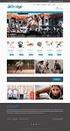 g g KOM I GANG med netthandel Innhold Innlogging... Sortiment... 4 Finn frem i sortimentet Søkefunksjoner... 5 Slik søker du Innkjøpslister... 6-7 Slik lager du og bruker innkjøpslister Handlekurven...
g g KOM I GANG med netthandel Innhold Innlogging... Sortiment... 4 Finn frem i sortimentet Søkefunksjoner... 5 Slik søker du Innkjøpslister... 6-7 Slik lager du og bruker innkjøpslister Handlekurven...
Vareregister (BD00) VISMA RETAIL AS Wirgenes vei 1, 3157 Barkåker, Telefon: +47 33 34 94 00
 Vareregister (BD00) Page 2 of 17 OM DETTE DOKUMENTET VERSJONSHISTORIKK Versjon Beskrivelse Dato Hvem 1.0 Vareregister 03.02.2014 BDR 3.0 Lagt info. om ny funk. 21.05.2015 HamMir INNHOLDSFORTEGNELSE
Vareregister (BD00) Page 2 of 17 OM DETTE DOKUMENTET VERSJONSHISTORIKK Versjon Beskrivelse Dato Hvem 1.0 Vareregister 03.02.2014 BDR 3.0 Lagt info. om ny funk. 21.05.2015 HamMir INNHOLDSFORTEGNELSE
EFO/NELFO Vareformat versjon 3.0 Rev.: 11.11.2001
 EFO/NELFO Vareformat versjon 3.0 Rev.: 11.11.2001 Varefilen er en tegnseparert tekstfil med variabel postlengde som inneholder to (2) forskjellige typer dataposter: Kun en (1) stk. Vare Hodepost og en
EFO/NELFO Vareformat versjon 3.0 Rev.: 11.11.2001 Varefilen er en tegnseparert tekstfil med variabel postlengde som inneholder to (2) forskjellige typer dataposter: Kun en (1) stk. Vare Hodepost og en
ELRAPP Versjon 2013.1.0. Presentasjon av endringer og ny funksjonalitet i ELRAPP Entreprenør
 ELRAPP Versjon 2013.1.0 Presentasjon av endringer og ny funksjonalitet i ELRAPP Entreprenør Endring 1 Abonnering på varsling av hendelser på e-post Varsling for en bruker settes opp ved å gå på "Min side"
ELRAPP Versjon 2013.1.0 Presentasjon av endringer og ny funksjonalitet i ELRAPP Entreprenør Endring 1 Abonnering på varsling av hendelser på e-post Varsling for en bruker settes opp ved å gå på "Min side"
Vareimport (OF50) Innlesning av varefiler fra leverandør, bearbeiding og oppdatering til vareregisteret
 Vareimport (OF50) Innlesning av varefiler fra leverandør, bearbeiding og oppdatering til vareregisteret Page 2 of 17 OM DETTE DOKUMENTET VERSJONSHISTORIKK Versjon Beskrivelse Dato Hvem 1.0 Import av varer
Vareimport (OF50) Innlesning av varefiler fra leverandør, bearbeiding og oppdatering til vareregisteret Page 2 of 17 OM DETTE DOKUMENTET VERSJONSHISTORIKK Versjon Beskrivelse Dato Hvem 1.0 Import av varer
Norsk Byggtjeneste AS. Versjon 2.1
 Versjon 2.1 De viktigste endringene i denne versjonen Nummerering av kapitlene Spesialregler for Standardsortimentet og varegruppe 05 Trelast, se: Om regelverket, Nye prinsipper Standardsortimentet og
Versjon 2.1 De viktigste endringene i denne versjonen Nummerering av kapitlene Spesialregler for Standardsortimentet og varegruppe 05 Trelast, se: Om regelverket, Nye prinsipper Standardsortimentet og
ImplementasjonsGuide EFO/NELFO 4.0
 ImplementasjonsGuide 4.0 Side 1 av 9 Innhold Bakgrunn/Formål... 3 Fortolkning og forståelse... 3 Meldingsforsendelse og meldingsretur.... 3 Bruk av Fritekst linjer.... 4 EAN endret til GTIN... 4 varebetegnelse....
ImplementasjonsGuide 4.0 Side 1 av 9 Innhold Bakgrunn/Formål... 3 Fortolkning og forståelse... 3 Meldingsforsendelse og meldingsretur.... 3 Bruk av Fritekst linjer.... 4 EAN endret til GTIN... 4 varebetegnelse....
Brukermanual. System for oversiktslister. Entreprenører
 Brukermanual System for oversiktslister Entreprenører v2007-02-24 Side 1 av 11 INNHOLDSFORTEGNELSE Innholdsfortegnelse... 2 Innlogging... 3 Registrer underentreprenør... 4 Registrer mannskap... 5 Oversiktslister...
Brukermanual System for oversiktslister Entreprenører v2007-02-24 Side 1 av 11 INNHOLDSFORTEGNELSE Innholdsfortegnelse... 2 Innlogging... 3 Registrer underentreprenør... 4 Registrer mannskap... 5 Oversiktslister...
Brukerveiledning. For administrering av nettressursen BRUKERVEILEDNING ADMINISTRATOR
 Brukerveiledning For administrering av nettressursen 1 Som administrator kan du legge til, redigere, fjerne, og gruppere brukere for din barnehage eller skole. Du finner denne funksjonen «innstillinger»
Brukerveiledning For administrering av nettressursen 1 Som administrator kan du legge til, redigere, fjerne, og gruppere brukere for din barnehage eller skole. Du finner denne funksjonen «innstillinger»
Dag 2 parallelsesjon NOBB vareeier
 Dag 2 parallelsesjon NOBB vareeier Program 12.30 NOBB - status Gjennomgang av ny funksjonalitet for vareeier inkl tips og triks ved Rita Iren Berget 13.00 Produktegenskaper overordnet fremdrift ved Ole
Dag 2 parallelsesjon NOBB vareeier Program 12.30 NOBB - status Gjennomgang av ny funksjonalitet for vareeier inkl tips og triks ved Rita Iren Berget 13.00 Produktegenskaper overordnet fremdrift ved Ole
IST Kommunikasjon Brukermanual
 IST Kommunikasjon Brukermanual Innholdsfortegnelse Brukersignaturer... 3 Meldinger... 6 Meldinger... 6 Maler... 7 Opprette ny melding... 8 Grunnleggende informasjon... 8 Mottakere... 8 Bekreft og Send...
IST Kommunikasjon Brukermanual Innholdsfortegnelse Brukersignaturer... 3 Meldinger... 6 Meldinger... 6 Maler... 7 Opprette ny melding... 8 Grunnleggende informasjon... 8 Mottakere... 8 Bekreft og Send...
https://nhh.itslearning.com/
 e-læringssystemet https://nhh.itslearning.com/ Sist oppdatert 08.09.2009 10:07 1 1. Hva er It s Learning? It's Learning er et e-læringssystem hvor du finner elektronisk informasjon om alle våre kurs/studier,
e-læringssystemet https://nhh.itslearning.com/ Sist oppdatert 08.09.2009 10:07 1 1. Hva er It s Learning? It's Learning er et e-læringssystem hvor du finner elektronisk informasjon om alle våre kurs/studier,
Vareimport. Innlesning av varefiler, bearbeiding og oppdatering av vareregistre
 Vareimport Innlesning av varefiler, bearbeiding og oppdatering av vareregistre Page 2 of 14 OM DETTE DOKUMENTET VERSJONSHISTORIKK Versjon Beskrivelse Dato Hvem 1.0 Import av varer 09.12.2012 AaGH 2.0 04.02.2014
Vareimport Innlesning av varefiler, bearbeiding og oppdatering av vareregistre Page 2 of 14 OM DETTE DOKUMENTET VERSJONSHISTORIKK Versjon Beskrivelse Dato Hvem 1.0 Import av varer 09.12.2012 AaGH 2.0 04.02.2014
Slik gjør du det. Bizweb i Visma CRM
 Slik gjør du det Bizweb i Visma CRM 14.10.2013 Hvordan sette opp integrasjonen 1. Logg deg på Visma CRM med en bruker som har administratorrettigheter til Visma CRM. 2. Velg menyen Verktøy, Administratorfunksjoner
Slik gjør du det Bizweb i Visma CRM 14.10.2013 Hvordan sette opp integrasjonen 1. Logg deg på Visma CRM med en bruker som har administratorrettigheter til Visma CRM. 2. Velg menyen Verktøy, Administratorfunksjoner
SmartStore Ordrebehandling (T20)
 SmartStore Ordrebehandling (T20) Ordrebehandling, registrering av varer og varemottak i (T20) Page 2 of 23 OM DETTE DOKUMENTET VERSJONSHISTORIKK Versjon Beskrivelse Dato Hvem 1.0 Ordrebehandling 09.12.2013
SmartStore Ordrebehandling (T20) Ordrebehandling, registrering av varer og varemottak i (T20) Page 2 of 23 OM DETTE DOKUMENTET VERSJONSHISTORIKK Versjon Beskrivelse Dato Hvem 1.0 Ordrebehandling 09.12.2013
Posttype RH - Rabattavtale Hodepost. Posttype RL - Rabattavtale Linjepost. Kommentarer. Feltnr. format lengde. Må / Kan. Ant. Des.
 EFO/NELFO Rabatt versjon 4.2 Rev. 2013-06-13. Rettelser fra rev 2009-04-23 er markert med rosa farge Rev. 2009-04-23. Rettelser fra rev. 2004-06-18 er markert med gul farge Rabattfilen er en tekstfil med
EFO/NELFO Rabatt versjon 4.2 Rev. 2013-06-13. Rettelser fra rev 2009-04-23 er markert med rosa farge Rev. 2009-04-23. Rettelser fra rev. 2004-06-18 er markert med gul farge Rabattfilen er en tekstfil med
Varegruppestruktur.xml eksporteres som et komplett register fra alle eksporttjenester.
 Beskrivelse av eksportformater på XML Dette dokumentet inneholder beskrivelser av NOBB XML-formatene. Disse formatene innholder det meste av vareinformasjonen i NOBB, og benyttes for eksport av vare-,
Beskrivelse av eksportformater på XML Dette dokumentet inneholder beskrivelser av NOBB XML-formatene. Disse formatene innholder det meste av vareinformasjonen i NOBB, og benyttes for eksport av vare-,
Import av varer fra Excel
 Import av varer fra Excel Varefiler fra Excel til import i format Komplett. Page 2 of 10 OM DETTE DOKUMENTET VERSJONSHISTORIKK Versjon Beskrivelse Dato Hvem 1.0 Import av varer fra Excel 07.12.2012 AaGH
Import av varer fra Excel Varefiler fra Excel til import i format Komplett. Page 2 of 10 OM DETTE DOKUMENTET VERSJONSHISTORIKK Versjon Beskrivelse Dato Hvem 1.0 Import av varer fra Excel 07.12.2012 AaGH
Kort veiledning Ny EPD
 Kort veiledning Ny EPD Innholdsfortegnelse 1. SØK I BASEN... 2 2. NY KLADD... 2 3. LANSERINGSPROSESSEN... 6 4. IMPORT OG EKSPORT... 7 5. MOTTAKERE... 8 6. OPPSETT... 8 7. OPPDATERE / ENDRE ET ALLEREDE
Kort veiledning Ny EPD Innholdsfortegnelse 1. SØK I BASEN... 2 2. NY KLADD... 2 3. LANSERINGSPROSESSEN... 6 4. IMPORT OG EKSPORT... 7 5. MOTTAKERE... 8 6. OPPSETT... 8 7. OPPDATERE / ENDRE ET ALLEREDE
Vareimport fra Excel (OF51XLS)
 Vareimport fra Excel (OF51XLS) Varefiler fra Excel til import i format Komplett. Page 2 of 12 OM DETTE DOKUMENTET VERSJONSHISTORIKK Versjon Beskrivelse Dato Hvem 1.0 Import av varer fra Excel 07.12.2012
Vareimport fra Excel (OF51XLS) Varefiler fra Excel til import i format Komplett. Page 2 of 12 OM DETTE DOKUMENTET VERSJONSHISTORIKK Versjon Beskrivelse Dato Hvem 1.0 Import av varer fra Excel 07.12.2012
Slå BRUKERVEILEDNING AMESTO BUSINESS SEARCH DATO: 26.03.14
 Slå BRUKERVEILEDNING AMESTO BUSINESS SEARCH DATO: 26.03.14 INNHOLD GENERELT... 3 SØKE ETTER FIRMA... 4 Søkekriterier... 4 Søk... 6 SE PÅ SØKERESULTAT... 7 BEHANDLE SØKERESULTAT... 10 Oppdatere en bedrift
Slå BRUKERVEILEDNING AMESTO BUSINESS SEARCH DATO: 26.03.14 INNHOLD GENERELT... 3 SØKE ETTER FIRMA... 4 Søkekriterier... 4 Søk... 6 SE PÅ SØKERESULTAT... 7 BEHANDLE SØKERESULTAT... 10 Oppdatere en bedrift
Brukerveiledning for 3M Online Center
 Brukerveiledning for 3M Online Center 1 3M 2015. All Rights Reserved. Brukerveiledning for 3M Online Center Registrere en ordre...3 1. Bestill nå...4 2. Hurtigordre...5 3. Last opp ordrefil...6 4. Handlelister
Brukerveiledning for 3M Online Center 1 3M 2015. All Rights Reserved. Brukerveiledning for 3M Online Center Registrere en ordre...3 1. Bestill nå...4 2. Hurtigordre...5 3. Last opp ordrefil...6 4. Handlelister
NORSKE RØRGROSSISTERS FORENING. NRF Produktdatabase 2.0
 NORSKE RØRGROSSISTERS FORENING NRF Produktdatabase 2.0 NRF Produktdatabase 2.0 Norske Rørgrossisters forening Support: Norske Rørgrossisters forening Postboks 6317 Etterstad 0604 OSLO Besøksadresse: Karoline
NORSKE RØRGROSSISTERS FORENING NRF Produktdatabase 2.0 NRF Produktdatabase 2.0 Norske Rørgrossisters forening Support: Norske Rørgrossisters forening Postboks 6317 Etterstad 0604 OSLO Besøksadresse: Karoline
Brukerveiledning for SMS fra Outlook
 Brukerveiledning for SMS fra Outlook Grunnleggende funksjonalitet Med SMS fra Outlook kan du enkelt sende både SMS og MMS fra Outlook. Programmet er integrert med din personlige Outlookkontaktliste og
Brukerveiledning for SMS fra Outlook Grunnleggende funksjonalitet Med SMS fra Outlook kan du enkelt sende både SMS og MMS fra Outlook. Programmet er integrert med din personlige Outlookkontaktliste og
F A G B O K F O R L A G E T S E - P O R T A L
 KOM ME I GANG MED F A G B O K F O R L A G E T S E - P O R T A L BRUKER VE IL EDNING VER SJO N 1.0 INNHOLD Innledning... 2 Forberedelse til nytt skoleår... 2 Første møte med e-portalen... 3 Administrere
KOM ME I GANG MED F A G B O K F O R L A G E T S E - P O R T A L BRUKER VE IL EDNING VER SJO N 1.0 INNHOLD Innledning... 2 Forberedelse til nytt skoleår... 2 Første møte med e-portalen... 3 Administrere
Versjon: 2014 22 april
 Brukerveiledning for: Informasjonsbredde i Barneutstyrsbransjen Versjon: 2014 22 april Versjon 1.00 Informasjonsbredde i Barneutstyrsbransjen 1 Endringslogg Versjon Endringer Dato Utført av 001 Etablert
Brukerveiledning for: Informasjonsbredde i Barneutstyrsbransjen Versjon: 2014 22 april Versjon 1.00 Informasjonsbredde i Barneutstyrsbransjen 1 Endringslogg Versjon Endringer Dato Utført av 001 Etablert
Brukerveiledning for Vesuv
 Brukerveiledning for Vesuv Innhold Pålogging... 3 Registrering av ny bruker... 3 Glemt passord... 4 Startsiden... 5 Nytt utbrudd... 6 Nedtrekksmenyer... 6 Obligatoriske felt... 7 Spørsmål vises og fjernes...
Brukerveiledning for Vesuv Innhold Pålogging... 3 Registrering av ny bruker... 3 Glemt passord... 4 Startsiden... 5 Nytt utbrudd... 6 Nedtrekksmenyer... 6 Obligatoriske felt... 7 Spørsmål vises og fjernes...
TRANPORTØRENS VEILEDNING FOR BRUK AV. tn:massetransport
 TRANPORTØRENS VEILEDNING FOR BRUK AV tn:massetransport SHIPMENTS S3 Manage Område tn:massetransport Funksjon Administratorveiledning for Massetransport Kort beskrivelse Hvordan benytte funksjoner i tn:massetransport
TRANPORTØRENS VEILEDNING FOR BRUK AV tn:massetransport SHIPMENTS S3 Manage Område tn:massetransport Funksjon Administratorveiledning for Massetransport Kort beskrivelse Hvordan benytte funksjoner i tn:massetransport
Anbud/Tilbud OF30. VISMA RETAIL AS Wirgenes vei 1, 3157 Barkåker, Telefon: +47 33 34 94 00
 Anbud/Tilbud OF30 En enkel rutinebeskrivelse i forbindelse med bruk av Anbud/tilbud/bedriftssalg (OF30). (Dette må ikke sammenblandes med tilbudsmodulen BD03) Page 2 of 12 OM DETTE DOKUMENTET VERSJONSHISTORIKK
Anbud/Tilbud OF30 En enkel rutinebeskrivelse i forbindelse med bruk av Anbud/tilbud/bedriftssalg (OF30). (Dette må ikke sammenblandes med tilbudsmodulen BD03) Page 2 of 12 OM DETTE DOKUMENTET VERSJONSHISTORIKK
Introduksjon til. i Klesbutikk
 Introduksjon til i Klesbutikk Litt Om Oppsett La oss si du sitter foran pc'n i din nystartede klesbutikk. PCKasse er installert og alle klærne er i esker, klare til å plasseres ut i butikken. «Best å få
Introduksjon til i Klesbutikk Litt Om Oppsett La oss si du sitter foran pc'n i din nystartede klesbutikk. PCKasse er installert og alle klærne er i esker, klare til å plasseres ut i butikken. «Best å få
Datamann Informasjonssystemer
 1 Datamann Informasjonssystemer Brukerveiledning 2013 Datamann AS 2 3 DATAMANN INFORMASJONSSYSTEMER SYSTEMKRAV PC med Pentium eller høyere. Internettilgang med 1 Mbit/s eller høyere Internett Explorer
1 Datamann Informasjonssystemer Brukerveiledning 2013 Datamann AS 2 3 DATAMANN INFORMASJONSSYSTEMER SYSTEMKRAV PC med Pentium eller høyere. Internettilgang med 1 Mbit/s eller høyere Internett Explorer
- Velkommen til klart.no -
 - brukermanual - - Velkommen til klart.no - Velkommen til klart.no Med klart.no får du rask og bedre dialog med kunden samt en mere effektig arbeidsprosess! Ved å benytte klart.no får din bedrift en unik
- brukermanual - - Velkommen til klart.no - Velkommen til klart.no Med klart.no får du rask og bedre dialog med kunden samt en mere effektig arbeidsprosess! Ved å benytte klart.no får din bedrift en unik
NATRE Ekspress BRUKERMANUAL
 NATRE Ekspress BRUKERMANUAL Versjon 15.08.2014 INNHOLD Brukermanual... 1 Innhold... 2 Innledning... 3 Logge på EKSPRESS... 4 Hovedbildet i NATRE EKSPRESS... 5 Lag nytt tilbud... 6 Legg til produkt... 7
NATRE Ekspress BRUKERMANUAL Versjon 15.08.2014 INNHOLD Brukermanual... 1 Innhold... 2 Innledning... 3 Logge på EKSPRESS... 4 Hovedbildet i NATRE EKSPRESS... 5 Lag nytt tilbud... 6 Legg til produkt... 7
Brukerveiledning. For Naturbase redigeringsapplikasjon. Versjon
 Brukerveiledning For Naturbase redigeringsapplikasjon Versjon 11.06.2018 Innhold 1. Innledning... 2 2. Datasett og tilgangsrettigheter... 2 3. Innlogging... 3 4. Startside - valg av datasett... 3 5. Søke
Brukerveiledning For Naturbase redigeringsapplikasjon Versjon 11.06.2018 Innhold 1. Innledning... 2 2. Datasett og tilgangsrettigheter... 2 3. Innlogging... 3 4. Startside - valg av datasett... 3 5. Søke
Norsk Byggtjeneste AS
 Versjon 2.1.8 Kapittel 1 Prinsipper om utgår dato er endret, se gjeldende regler kapittel 19 Kapittel 2 / 12 Presisering om at vareteksten skal være på norsk. Gyldige tegn i basen Presisering av Lang varetekst
Versjon 2.1.8 Kapittel 1 Prinsipper om utgår dato er endret, se gjeldende regler kapittel 19 Kapittel 2 / 12 Presisering om at vareteksten skal være på norsk. Gyldige tegn i basen Presisering av Lang varetekst
Brukerveiledning Webline Portal for E-post Bedrift/E-post Basis
 Brukerveiledning Webline Portal for E-post Bedrift/E-post Basis Innholdsfortegnelse 1 PÅLOGGING...4 1.1 Ny bruker...6 1.2 Endre bruker...9 1.2.1 Endre produkttype fra E-post basis til E-post bedrift...10
Brukerveiledning Webline Portal for E-post Bedrift/E-post Basis Innholdsfortegnelse 1 PÅLOGGING...4 1.1 Ny bruker...6 1.2 Endre bruker...9 1.2.1 Endre produkttype fra E-post basis til E-post bedrift...10
EFO/NELFO Ordrebekreftelse-/Leveringsbekreftelseformat, versjon 4.0
 EFO/NELFO Ordrebekreftelse-/Leveringsbekreftelseformat, versjon 4.0 Datafilen er en tegnseparert tekstfil med variabel postlengde, som inneholder tre (3) forskjellige typer dataposter. Det skal forefinnes
EFO/NELFO Ordrebekreftelse-/Leveringsbekreftelseformat, versjon 4.0 Datafilen er en tegnseparert tekstfil med variabel postlengde, som inneholder tre (3) forskjellige typer dataposter. Det skal forefinnes
Introduksjon til Vega SMB 2012
 Introduksjon til Vega SMB 2012 Side 1 av 15 Introduksjon til Vega SMB Velkommen som bruker av Vega SMB. Klikk på Vega ikonet for å starte Vega SMB første gang. Velg ditt brukernavn og skriv inn passord
Introduksjon til Vega SMB 2012 Side 1 av 15 Introduksjon til Vega SMB Velkommen som bruker av Vega SMB. Klikk på Vega ikonet for å starte Vega SMB første gang. Velg ditt brukernavn og skriv inn passord
Brukermanual til PlanNET
 Brukermanual til PlanNET Plandents nye netthandel Handle raskt og enkelt på www.plannet.no side 1 Innholdsfortegnelse Inlogging... 2 Startsiden... 3 Søke etter produkter... 3 Hurtigbestilling... 5 Produktsiden...
Brukermanual til PlanNET Plandents nye netthandel Handle raskt og enkelt på www.plannet.no side 1 Innholdsfortegnelse Inlogging... 2 Startsiden... 3 Søke etter produkter... 3 Hurtigbestilling... 5 Produktsiden...
EFObasen ELEKTROFORENINGEN
 EFObasen ELEKTROFORENINGEN Brukermanual for EFObasen Ver. 4.3 EFObasen Elektroforeningen Support: Elektroforeningen Postboks 6299 Etterstad 0603 OSLO Besøksadresse: Karoline Kristiansens vei 1 H, 3. etg.
EFObasen ELEKTROFORENINGEN Brukermanual for EFObasen Ver. 4.3 EFObasen Elektroforeningen Support: Elektroforeningen Postboks 6299 Etterstad 0603 OSLO Besøksadresse: Karoline Kristiansens vei 1 H, 3. etg.
Heidenreich AS Industriveien 6 Postboks Skedsmokorset Telefon: Org: NO
 Brukerveiledning Heidenreich-Online www.heidenreich-online.no Av Heidenreich AS 31.08.15 Heidenreich AS Industriveien 6 Postboks 84 2021 Skedsmokorset Telefon: 22 02 42 00 firmapost@heidenreich.no www.heidenreich.no
Brukerveiledning Heidenreich-Online www.heidenreich-online.no Av Heidenreich AS 31.08.15 Heidenreich AS Industriveien 6 Postboks 84 2021 Skedsmokorset Telefon: 22 02 42 00 firmapost@heidenreich.no www.heidenreich.no
Du finner oversikt over medlemmer i bransjesamarbeidet PortableCV på nettsiden
 Dette dokumentet inneholder 1. Generell informasjon om Portable CV standarden 2. Import av portable CV hvis du har en WebCruiter-ID fra før. 3. Hvordan du kan benytte din WebCruiter CV-profil til å lage
Dette dokumentet inneholder 1. Generell informasjon om Portable CV standarden 2. Import av portable CV hvis du har en WebCruiter-ID fra før. 3. Hvordan du kan benytte din WebCruiter CV-profil til å lage
Brukerveiledning - netthandel
 Brukerveiledning - netthandel www.heidenreich-online.no Av Heidenreich AS 01.06.2017 Versjon 2.0 Heidenreich AS Industriveien 6 Postboks 84 2021 Skedsmokorset Telefon: 22 02 42 00 firmapost@heidenreich.no
Brukerveiledning - netthandel www.heidenreich-online.no Av Heidenreich AS 01.06.2017 Versjon 2.0 Heidenreich AS Industriveien 6 Postboks 84 2021 Skedsmokorset Telefon: 22 02 42 00 firmapost@heidenreich.no
Brukerveiledning. Matchfunksjon i Excel. En rask innføring i matching av informasjon i Excel. Sist oppdatert 22.10.09
 Brukerveiledning Matchfunksjon i Excel En rask innføring i matching av informasjon i Excel Sist oppdatert 22.10.09 2 Matche med Excel Utgangspunkt Når man skal foreta en førstegangsinnleggelse i NOBB mediabank,
Brukerveiledning Matchfunksjon i Excel En rask innføring i matching av informasjon i Excel Sist oppdatert 22.10.09 2 Matche med Excel Utgangspunkt Når man skal foreta en førstegangsinnleggelse i NOBB mediabank,
Brukerveiledning. Søknadssystemet esg. Elektronisk søknadsblankett for søknad om sentral godkjenning for ansvarsrett. Side 1 av 24
 Brukerveiledning Søknadssystemet esg Elektronisk søknadsblankett for søknad om sentral godkjenning for ansvarsrett Side 1 av 24 Innholdsfortegnelse 1 Om esg... 3 2 Ny bruker... 4 3 Logg inn... 6 3.1 Mine
Brukerveiledning Søknadssystemet esg Elektronisk søknadsblankett for søknad om sentral godkjenning for ansvarsrett Side 1 av 24 Innholdsfortegnelse 1 Om esg... 3 2 Ny bruker... 4 3 Logg inn... 6 3.1 Mine
I denne Knarrhultguiden skal vi se nærmere på hvordan man lager en varslingsfil for sortering av søyer før lamming. Det er laget fire forskjellige
 I denne Knarrhultguiden skal vi se nærmere på hvordan man lager en varslingsfil for sortering av søyer før lamming. Det er laget fire forskjellige sorteringsmuligheter slik at man kan lage en som passer
I denne Knarrhultguiden skal vi se nærmere på hvordan man lager en varslingsfil for sortering av søyer før lamming. Det er laget fire forskjellige sorteringsmuligheter slik at man kan lage en som passer
Systemadministrasjon i KF Infoserie en brukerveiledning for lokale administratorer
 Systemadministrasjon i KF Infoserie en brukerveiledning for lokale administratorer Dette er en brukerveiledning til systemadministrasjon i KF Infoserie. Her gjennomgår vi de forskjellige funksjonene som
Systemadministrasjon i KF Infoserie en brukerveiledning for lokale administratorer Dette er en brukerveiledning til systemadministrasjon i KF Infoserie. Her gjennomgår vi de forskjellige funksjonene som
shop.wj.no Brukermanual
 shop.wj.no Brukermanual 2 VELKOMMEN som bruker i vår nettbutikk en profesjonell innkjøpsløsning med enkelt brukergrensesnitt! Vi har lagt stor vekt på å utvikle en løsning som er enkel i bruk.vi anbefaler
shop.wj.no Brukermanual 2 VELKOMMEN som bruker i vår nettbutikk en profesjonell innkjøpsløsning med enkelt brukergrensesnitt! Vi har lagt stor vekt på å utvikle en løsning som er enkel i bruk.vi anbefaler
FG-kontroll Brukerveiledning for FG-kontroll
 FG-kontroll Brukerveiledning for FG-kontroll Gyldig fra 05.10.17 Brukerveiledning for FG-kontroll Innhold Brukerveiledning for FG-kontroll... 2 Innledning... 3 Startsiden... 3 Innlogging... 4 Glemt passord...
FG-kontroll Brukerveiledning for FG-kontroll Gyldig fra 05.10.17 Brukerveiledning for FG-kontroll Innhold Brukerveiledning for FG-kontroll... 2 Innledning... 3 Startsiden... 3 Innlogging... 4 Glemt passord...
BRUK AV GMAIL SOM KLUBBADRESSE
 Tillitsvalgt (ATV) og vara på KS-området (videregående skole, grunnskolen, kommunale barnehager, PPT mfl). Andre tillitsvalgte som bruker Gmail Oppdatert utgave 01.06.2011 BRUK AV GMAIL SOM KLUBBADRESSE
Tillitsvalgt (ATV) og vara på KS-området (videregående skole, grunnskolen, kommunale barnehager, PPT mfl). Andre tillitsvalgte som bruker Gmail Oppdatert utgave 01.06.2011 BRUK AV GMAIL SOM KLUBBADRESSE
BRUKERVEILEDNING FOR NETTBUTIKKEN FORHÅNDSMELDING OG OPPLASTING AV POSTNUMMERFILER. Post med like formater og Aviser til abonnenter
 BRUKERVEILEDNING FOR NETTBUTIKKEN FORHÅNDSMELDING OG OPPLASTING AV POSTNUMMERFILER Post med like formater og Aviser til abonnenter Innhold 1. Logg inn i nettbutikken... 2 2. Registrering av forhåndsmelding....
BRUKERVEILEDNING FOR NETTBUTIKKEN FORHÅNDSMELDING OG OPPLASTING AV POSTNUMMERFILER Post med like formater og Aviser til abonnenter Innhold 1. Logg inn i nettbutikken... 2 2. Registrering av forhåndsmelding....
Innføring i bruk av skolens/barnehagens hjemmesider (for administrator)
 Innføring i bruk av skolens/barnehagens hjemmesider (for administrator) nyweb.no as (2008) Side: 1 av 17 Innholdsfortegnelse: De ulike sidemalene... side 4 Pålogging... side 5 Administrasjonsforsiden...
Innføring i bruk av skolens/barnehagens hjemmesider (for administrator) nyweb.no as (2008) Side: 1 av 17 Innholdsfortegnelse: De ulike sidemalene... side 4 Pålogging... side 5 Administrasjonsforsiden...
Mottar medusa data fra 3. part system?
 Mottar medusa data fra 3. part system? Eksempel: HMN har integrasjon mot SAP Medusa henter noe informasjon fra SAP, og oppretter utstyret automatisk. Dette håndteres ved at utstyret fra SAP opprettes med
Mottar medusa data fra 3. part system? Eksempel: HMN har integrasjon mot SAP Medusa henter noe informasjon fra SAP, og oppretter utstyret automatisk. Dette håndteres ved at utstyret fra SAP opprettes med
Hurtigguide. Joint Collaboration AS Drammensveien 173-177 0277 Oslo Tlf. 22 50 45 50 Fax. 22 50 35 00 www.joint.no firmapost@joint.
 Hurtigguide Joint Collaboration AS Drammensveien 173-177 0277 Oslo Tlf. 22 50 45 50 Fax. 22 50 35 00 www.joint.no firmapost@joint.no Org. nr. 983443117 NO INNHOLD 1 Hvorfor er det ulik farge og utseende
Hurtigguide Joint Collaboration AS Drammensveien 173-177 0277 Oslo Tlf. 22 50 45 50 Fax. 22 50 35 00 www.joint.no firmapost@joint.no Org. nr. 983443117 NO INNHOLD 1 Hvorfor er det ulik farge og utseende
2016 Visma Software AS 1 (21)
 1.0. Rutine for Altinn innsending og Altinn retur... 2 1.1. Om Altinn... 2 1.2. Roller og rettigheter i Altinn... 2 1.3. Opprette datasystem-id og passord i Altinn.... 4 1.4 Sette opp Huldt & Lillevik
1.0. Rutine for Altinn innsending og Altinn retur... 2 1.1. Om Altinn... 2 1.2. Roller og rettigheter i Altinn... 2 1.3. Opprette datasystem-id og passord i Altinn.... 4 1.4 Sette opp Huldt & Lillevik
Høring. Grunnlag for endring av NOBB regelverk. Høringsfrist 1. mars Norsk Byggtjeneste AS på vegne av Standardiseringsutvalget
 Høring Grunnlag for endring av NOBB regelverk Høringsfrist 1. mars 2010 Norsk Byggtjeneste AS på vegne av Standardiseringsutvalget 29. januar 2010 Hans Hope Høring Grunnlag for endring av NOBB regelverk
Høring Grunnlag for endring av NOBB regelverk Høringsfrist 1. mars 2010 Norsk Byggtjeneste AS på vegne av Standardiseringsutvalget 29. januar 2010 Hans Hope Høring Grunnlag for endring av NOBB regelverk
ISY G-prog Beskrivelse 9.4 - Endringsliste
 ISY G-prog Beskrivelse 9.4 - Endringsliste Ny Excel Eksport Nytt valg som står default på. Eksporterer da direkte inn i excel fremfor å gå via.txt fil. Brukeren må ha Windows Excel installert på sin maskin.
ISY G-prog Beskrivelse 9.4 - Endringsliste Ny Excel Eksport Nytt valg som står default på. Eksporterer da direkte inn i excel fremfor å gå via.txt fil. Brukeren må ha Windows Excel installert på sin maskin.
Et variabelt produkt er et produkt med flere størrelser. F.eks. en lue som du har i 3 ulike størrelser.
 Brukerveiledning: Legge til et variabelt produkt Et variabelt produkt er et produkt med flere størrelser. F.eks. en lue som du har i 3 ulike størrelser. På «Nettbutikk kontrollpanel» klikker du på lenken
Brukerveiledning: Legge til et variabelt produkt Et variabelt produkt er et produkt med flere størrelser. F.eks. en lue som du har i 3 ulike størrelser. På «Nettbutikk kontrollpanel» klikker du på lenken
NORSKE RØRGROSSISTERS FORENING. NRF Produktdatabase 2.0
 NORSKE RØRGROSSISTERS FORENING NRF Produktdatabase 2.0 NRF Produktdatabase 2.0 Norske Rørgrossisters forening Support: Norske Rørgrossisters forening Postboks 6317 Etterstad 0604 OSLO Besøksadresse: Karoline
NORSKE RØRGROSSISTERS FORENING NRF Produktdatabase 2.0 NRF Produktdatabase 2.0 Norske Rørgrossisters forening Support: Norske Rørgrossisters forening Postboks 6317 Etterstad 0604 OSLO Besøksadresse: Karoline
Hjelp til MV-Login Administrasjon MikroVerkstedet A/S
 Hjelp til MV-Login Administrasjon MikroVerkstedet A/S Dokumentversion: 20130920A 1 Innholdsfortegnelse Forord... 3 Kapittel 1. Aktiver MV-Login administratorkonto... 5 Kapittel 2. Bruk MV-Login Administrasjon...
Hjelp til MV-Login Administrasjon MikroVerkstedet A/S Dokumentversion: 20130920A 1 Innholdsfortegnelse Forord... 3 Kapittel 1. Aktiver MV-Login administratorkonto... 5 Kapittel 2. Bruk MV-Login Administrasjon...
Agio Forvaltning AS - Portal. Enkelt, effektivt og tidsbesparende!
 Agio Forvaltning AS - Portal Enkelt, effektivt og tidsbesparende! Innhold Innlogging... 3 Første gangs innlogging... 4 Åpningsside beboere... 6 Dokumenter... 7 Mitt borettslag/sameie... 10 E-post... 12
Agio Forvaltning AS - Portal Enkelt, effektivt og tidsbesparende! Innhold Innlogging... 3 Første gangs innlogging... 4 Åpningsside beboere... 6 Dokumenter... 7 Mitt borettslag/sameie... 10 E-post... 12
RUTEPLANLEGGINGSSYSTEM BRUKERVEILEDNING
 RUTEPLANLEGGINGSSYSTEM BRUKERVEILEDNING Prosjekt 18 Jørgen Mobekk Sørensen Morten Evje Tor Andreas Baakind Anders Gabrielsen Side 1 1 FORORD Dette dokumentet er brukerveiledningen, og skal være en veiledning
RUTEPLANLEGGINGSSYSTEM BRUKERVEILEDNING Prosjekt 18 Jørgen Mobekk Sørensen Morten Evje Tor Andreas Baakind Anders Gabrielsen Side 1 1 FORORD Dette dokumentet er brukerveiledningen, og skal være en veiledning
F A G B O K F O R L A G E T S E - P O R T A L
 KOM ME I GANG MED F A G B O K F O R L A G E T S E - P O R T A L BRUKER VE IL EDNING VER SJO N 1.60 INNHOLD Innledning... 3 Forberedelse til nytt skoleår... 3 Første møte med e-portalen... 4 Administrere
KOM ME I GANG MED F A G B O K F O R L A G E T S E - P O R T A L BRUKER VE IL EDNING VER SJO N 1.60 INNHOLD Innledning... 3 Forberedelse til nytt skoleår... 3 Første møte med e-portalen... 4 Administrere
Gå til settings i gruppen ISY Beskrivelse. Velg ønsket lisens og trykk OK. Brukeren må starte Civil 3D på nytt for å aktivere lisens
 Ny versjon av Plug-in krever nesten alltid ny versjon av ISY Beskrivelse eller ny config.ifcc. Endringer på oppsett i Plug-in skal videre håndteres via import til ISY Beskrivelse. For å fange opp endringene
Ny versjon av Plug-in krever nesten alltid ny versjon av ISY Beskrivelse eller ny config.ifcc. Endringer på oppsett i Plug-in skal videre håndteres via import til ISY Beskrivelse. For å fange opp endringene
Innsending av timelister. Timeliste. Innsending
 Innsending av timelister Timeliste Innsending 2 Hva? Manpower benytter timeregistrering og kundeattestasjon via Internett for sine eksterne medarbeidere og kunder. Det følgende er en kort presentasjon
Innsending av timelister Timeliste Innsending 2 Hva? Manpower benytter timeregistrering og kundeattestasjon via Internett for sine eksterne medarbeidere og kunder. Det følgende er en kort presentasjon
Brukerdokumentasjon for Administrator og andre brukere fra PT
 Brukerdokumentasjon for Administrator og andre brukere fra PT Innholdsfortegnelse Innlogging...3 Forside...4 Menyen...4 Oversikt over utstyret...6 Rediger utstyr...7 Opprett nytt utstyr...9 Søk etter utstyr...
Brukerdokumentasjon for Administrator og andre brukere fra PT Innholdsfortegnelse Innlogging...3 Forside...4 Menyen...4 Oversikt over utstyret...6 Rediger utstyr...7 Opprett nytt utstyr...9 Søk etter utstyr...
I denne Knarrhultguiden skal vi se nærmere på hvordan man lager en varslingsfil for sortering av søyer før lamming. Det er laget fire forskjellige
 I denne Knarrhultguiden skal vi se nærmere på hvordan man lager en varslingsfil for sortering av søyer før lamming. Det er laget fire forskjellige sorteringsmuligheter slik at man kan lage en som passer
I denne Knarrhultguiden skal vi se nærmere på hvordan man lager en varslingsfil for sortering av søyer før lamming. Det er laget fire forskjellige sorteringsmuligheter slik at man kan lage en som passer
BIM2Share Extended Workspace Brukerveiledning
 side 1/47 BIM2Share Extended Workspace Brukerveiledning BIM2Share Extended Workspace Innholdsfortegnelse 1 Logg inn... 2 2 Aktivere prosjekt... 2 2.1 Angi prosjektets plassering... 3 3 Mapper og filer...
side 1/47 BIM2Share Extended Workspace Brukerveiledning BIM2Share Extended Workspace Innholdsfortegnelse 1 Logg inn... 2 2 Aktivere prosjekt... 2 2.1 Angi prosjektets plassering... 3 3 Mapper og filer...
Brukermanual. System for oversiktslister. Entreprenører
 Brukermanual System for oversiktslister Entreprenører Endringslogg: Versjon Nytt I versjon Endret av Endret dato Godkjent v2007-06-25 versjonnr i bunntekst ank@nois.no 25.06.2007 v2007-06-26 Lagt til endringslogg
Brukermanual System for oversiktslister Entreprenører Endringslogg: Versjon Nytt I versjon Endret av Endret dato Godkjent v2007-06-25 versjonnr i bunntekst ank@nois.no 25.06.2007 v2007-06-26 Lagt til endringslogg
Kommunestyre- og fylkestingsvalget Veileder for Mobilise EN VEILEDNING TIL LEDER, NESTLEDER OG ADMINISTRATIVT ANSVARLIG
 Kommunestyre- og fylkestingsvalget 2019 Veileder for Mobilise EN VEILEDNING TIL LEDER, NESTLEDER OG ADMINISTRATIVT ANSVARLIG Innhold Innlogging for webløsning... 2 Min Side... 3 Meldinger... 5 Slik sender
Kommunestyre- og fylkestingsvalget 2019 Veileder for Mobilise EN VEILEDNING TIL LEDER, NESTLEDER OG ADMINISTRATIVT ANSVARLIG Innhold Innlogging for webløsning... 2 Min Side... 3 Meldinger... 5 Slik sender
kpmg KPMG Kundeportal Brukerveiledning
 kpmg KPMG Kundeportal Brukerveiledning 1 Velkommen til KPMG Kundeportal 1 1.1 Logg inn i portalen 1 1.2 Glemt passord? 1 1.3 Tilgang til flere portaler 2 2 Navigering i mappestrukturen og opplasting av
kpmg KPMG Kundeportal Brukerveiledning 1 Velkommen til KPMG Kundeportal 1 1.1 Logg inn i portalen 1 1.2 Glemt passord? 1 1.3 Tilgang til flere portaler 2 2 Navigering i mappestrukturen og opplasting av
ISY G-prog Linker 9.4 - Endringsliste
 ISY G-prog Linker 9.4 - Endringsliste Ny Excel Eksport Nytt valg som står default på. Eksporterer da direkte inn i excel fremfor å gå via.txt fil. Brukeren må ha Windows Excel installert på sin maskin.
ISY G-prog Linker 9.4 - Endringsliste Ny Excel Eksport Nytt valg som står default på. Eksporterer da direkte inn i excel fremfor å gå via.txt fil. Brukeren må ha Windows Excel installert på sin maskin.
Brukermanual. System for oversiktslister. Entreprenører
 Brukermanual System for oversiktslister Entreprenører Endringslogg: Versjon Nytt I versjon Endret av Endret dato Godkjent v2007-06-25 versjonnr i bunntekst ank@nois.no 25.06.2007 v2007-06-26 Lagt til endringslogg
Brukermanual System for oversiktslister Entreprenører Endringslogg: Versjon Nytt I versjon Endret av Endret dato Godkjent v2007-06-25 versjonnr i bunntekst ank@nois.no 25.06.2007 v2007-06-26 Lagt til endringslogg
F A G B O K F O R L A G E T S E - P O R T A L
 KOM ME I GANG MED F A G B O K F O R L A G E T S E - P O R T A L BRUKER VE IL EDNING VER SJO N 1.5 INNHOLD Innledning... 2 Forberedelse til nytt skoleår... 2 Første møte med e-portalen... 3 Administrere
KOM ME I GANG MED F A G B O K F O R L A G E T S E - P O R T A L BRUKER VE IL EDNING VER SJO N 1.5 INNHOLD Innledning... 2 Forberedelse til nytt skoleår... 2 Første møte med e-portalen... 3 Administrere
